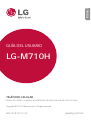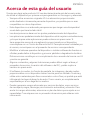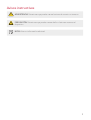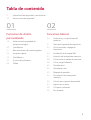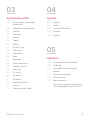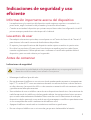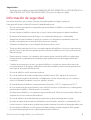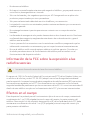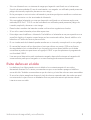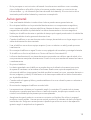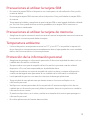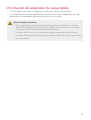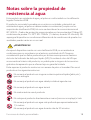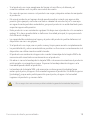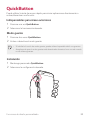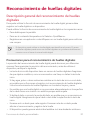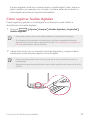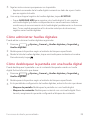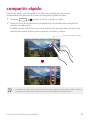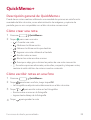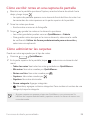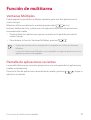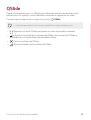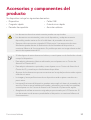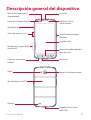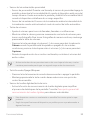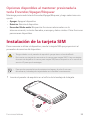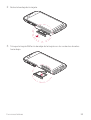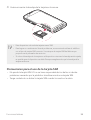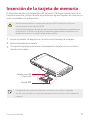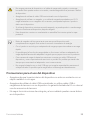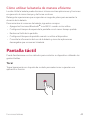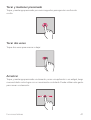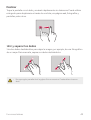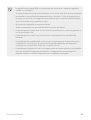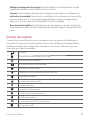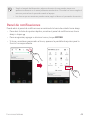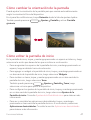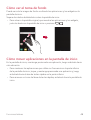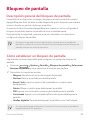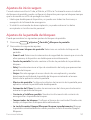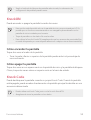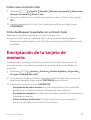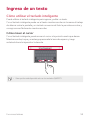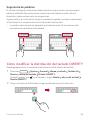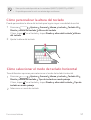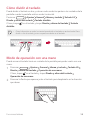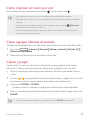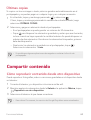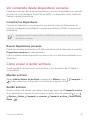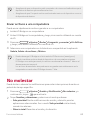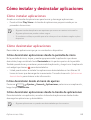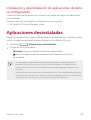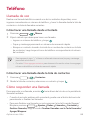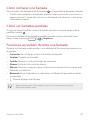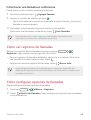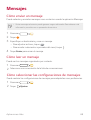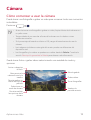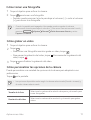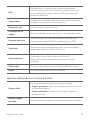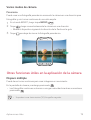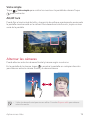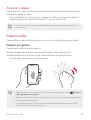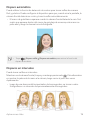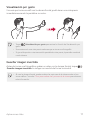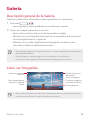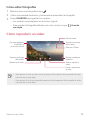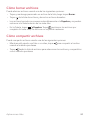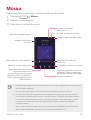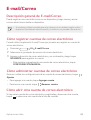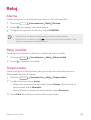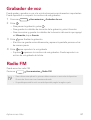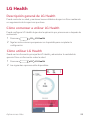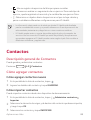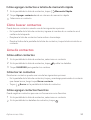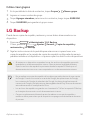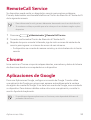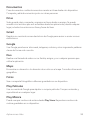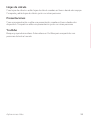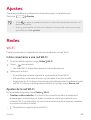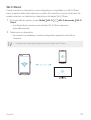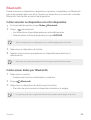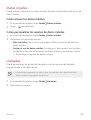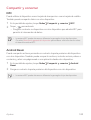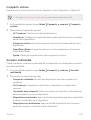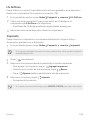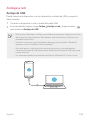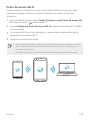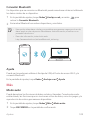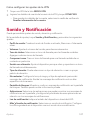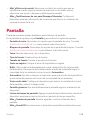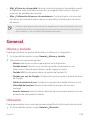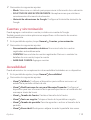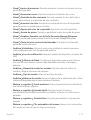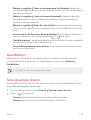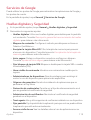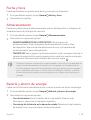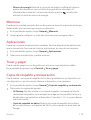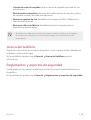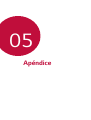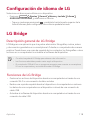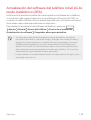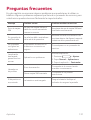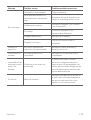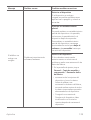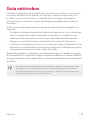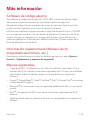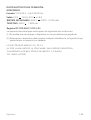LG LG X venture El manual del propietario
- Categoría
- Tabletas
- Tipo
- El manual del propietario
Este manual también es adecuado para

1
Acerca de esta guía del usuario
Gracias por elegir este producto LG. Lea atentamente esta guía del usuario antes
de utilizar el dispositivo por primera vez para garantizar un uso seguro y adecuado.
• Siempre utilice accesorios originales LG. Los elementos proporcionados
están diseñados únic
amente para este dispositivo y es posible que no sean
compatibles con otros dispositivos.
• Este dispositivo no es adecuado para personas que tengan una discapacidad
visual dado que tiene tecl
ado táctil.
• Las descripciones se basan en los ajustes predeterminados del dispositivo.
• Las aplicaciones predeterminadas del dispositivo están sujetas a actualizaciones,
y el sopor
te para estas aplicaciones puede retirarse sin previo aviso. Si
tiene preguntas acerca de una aplicación proporcionada con el dispositivo,
comuníquese con un Centro de Atención de LG. Para aplicaciones instaladas por
el usuario, comuníquese con el proveedor de servicios correspondiente.
• Modificar el sistema operativo del dispositivo o instalar software de fuentes no
oficiales puede dañar el dispositiv
o y provocar pérdidas o degradación de datos.
Dichas acciones constituyen un incumplimiento de su acuerdo de licencia con LG
y anulan su garantía.
• Algunos contenidos y algunas ilustraciones pueden diferir según el área, el
pr
oveedor de servicios, la versión del software o del SO, y están sujetos a
cambios sin previo aviso.
• El software, los audios, los fondos de pantalla, las imágenes y demás medios
pr
oporcionados con su dispositivo tienen licencia para uso limitado. Si extrae y
utiliza estos materiales para fines comerciales u otros fines, es posible que esté
infringiendo las leyes de derecho de autor. Como usuario, es completamente
responsable por el uso ilegal de los medios.
• Pueden generarse cargos adicionales por servicios de datos, como servicios
de mensajer
ía, cargas, descargas, sincronización automática y ubicación. Para
anular los cargos adicionales, seleccione un plan de datos que se ajuste a sus
necesidades. Comuníquese con su proveedor de servicios para obtener más
información.
ESPAÑOL

2
Avisos instructivos
ADVERTENCIA: Situaciones que pueden causar lesiones al usuario o a terceros.
PRECAUCIÓN: Situaciones que pueden causar daños o lesiones menores al
dispositivo.
NOTA: Avisos o información adicional.

3
Tabla de contenido
01
Funciones de diseño
personalizado
18 Notas sobre la propiedad de
resistencia al agua
20 QuickButton
21 Reconocimiento de huellas digitales
24 compartir rápido
25 QuickMemo+
27 Función de multitarea
28 QSlide
02
Funciones básicas
30 Accesorios y componentes del
producto
31 Descripción general del dispositivo
33 Cómo encender o apagar el
dispositiv
o
34 Instalación de la tarjeta SIM
37 Inserción de la tarjeta de memoria
38 Cómo retirar la tarjeta de memoria
38 Cómo cargar la batería
40 Pantalla táctil
44 Pantalla de inicio
50 Bloqueo de pantalla
53 Encriptación de la tarjeta de
memor
ia
54 Cómo hacer capturas de pantalla
55 Ingreso de un texto
60 Compartir contenido
62 No molestar
5 Indicaciones de seguridad y uso eficiente
10 Instrucciones de seguridad

4Tabla de contenido
03
Aplicaciones útiles
64 Cómo instalar y desinstalar
aplicaciones
65 Aplicaciones desinstaladas
66 Teléfono
69 Mensajes
70 Cámara
78 Galería
81 Música
82 E-mail/Correo
83 Calendario
84 Calculadora
85 Reloj
86 Descargas
86 Admin. de archivos
87 Grabador de voz
87 Radio FM
88 LG Health
89 Contactos
91 LG Backup
92 RemoteCall Service
92 Chrome
92 Aplicaciones de Google
04
Ajustes
96 Ajustes
96 Redes
107 Sonido y Notificación
108 Pantalla
109 General
05
Apéndice
118 Configuración de idioma de LG
118 LG Bridge
119 Actualización de software del
teléfono
121 Preguntas frecuentes
124 Guía antirrobos
125 Más información
Información r
eglamentaria (Número
de Id., etiquetado electrónico, etc.)

5
Indicaciones de seguridad y uso
eficiente
Información importante acerca del dispositivo
• Las aplicaciones y los servicios del dispositivo están sujetos a cambios o cancelación sin
previo aviso, según la situación del proveedor y la versión del software.
• Cuando se enciende el dispositivo por primera vez, se lleva a cabo la configuración inicial. El
pr
imer arranque puede durar más tiempo de lo habitual.
Lea antes de usar
• Para adquirir elementos opcionales, comuníquese con el Centro de Atención al Cliente LG
para obtener información acerca de distribuidores disponibles.
• El aspecto y las especificaciones del dispositivo están sujetos a cambio sin previo aviso.
• No utilice los productos LG para otros fines distintos a aquellos para los cuales fueron
cr
eados originalmente. Utilizar aplicaciones o software no certificados podrían dañar el
dispositivo y esto no está cubierto por la garantía.
Antes de comenzar
Indicaciones de seguridad
• Para reducir la posibilidad de sufrir descargas eléctricas, no exponga el producto a
áreas de mucha humedad, como el baño o una piscina.
• Mantenga el teléfono lejos del calor.
•
Nunca almacene el teléfono en un entorno donde pueda quedar expuesto a temperaturas
bajo 0 °C o sobre 40 °C como en exteriores durante tormentas de nieve o dentro del auto
en días calurosos. La exposición al frío o calor excesivos causará mal funcionamiento, daños
y posiblemente fallas permanentes.
• Sea cuidadoso al usar su teléfono cerca de otros dispositivos electrónicos. Las emisiones de
radiofrecuencia de los teléfonos móviles pueden afectar los equipos electrónicos cercanos
que no estén adecuadamente blindados. Debe consultar con los fabricantes de cualquier
dispositivo médico personal, como sería el caso de marcapasos o audífonos para determinar
si son susceptibles de recibir interferencia del teléfono móvil.
• Apague el teléfono cuando esté en instalaciones médicas o gasolineras.
• Nunca coloque el teléfono en un microondas, ya que esto haría estallar la batería.

6Indicaciones de seguridad y uso eficiente
Importante
• Antes de usar el teléfono, lea la INFORMACIÓN DE SEGURIDAD DE LA ASOCIACIÓN DE LA
INDUSTRIA DE LAS TELECOMUNICACIONES (TIA, por sus siglas en inglés).
Información de seguridad
Lea estas sencillas instrucciones. Romper las reglas puede ser ilegal o peligroso.
Esta guía del usuario ofrece información detallada adicional.
• No use nunca una batería no aprobada que pueda dañar el teléfono o la batería, o incluso
c
ausar que estalle.
• Nunca coloque el teléfono dentro de un horno microondas porque la batería estallará.
• No deseche la batería cerca del fuego o con materiales peligrosos o inflamables.
• Asegúrese de que la batería no entre en contacto con elementos punzantes, como los
dientes o l
as garras de un animal. Podría causar un incendio.
• Almacene la batería en un sitio alejado del alcance de los niños.
• Tenga cuidado para que los niños no traguen partes del teléfono, como los conectores de
goma (c
omo un auricular, las partes que se conectan al teléfono, etc.). Esto podría causar
asfixia o ahogo.
• Desconecte el conector y el cargador del tomac
orriente cuando el teléfono indique que
la batería está completamente cargada, porque puede provocar descargas eléctricas o
incendios.
• Cuando se encuentre en el auto, no deje el teléfono ni instale un manos libres cerca de
una bolsa de air
e. Si el equipo inalámbrico está mal instalado, puede resultar gravemente
lesionado al activarse la bolsa de aire.
• No use el teléfono móvil mientras conduce.
• No use el teléfono en áreas donde esté prohibido hacerlo. (Por ejemplo: En aviones).
• No exponga el cargador de baterías o el adaptador a la luz directa del sol, ni lo utilice en
sitios c
on elevada humedad, como, por ejemplo, el baño.
• Nunca almacene el teléfono a temperaturas inferiores a -20 °C o superiores a 50 °C.
• No use sustancias químicas fuertes (como alcohol, benceno, solv
entes, etc.) o detergentes
para limpiar el teléfono. Podría causar un incendio.
• No deje caer el teléfono, ni lo golpee o agite fuertemente. Tales acciones pueden dañar las
tarjetas de cir
cuitos internas del teléfono.
• No use el teléfono en áreas altamente explosivas, ya que puede generar chispas.
• No dañe el cable de alimentación doblándolo, retorciéndolo, tirándolo o calentándolo. No
use el c
onector si está suelto, ya que esto puede ocasionar incendios o descargas eléctricas.
• No manipule el teléfono con las manos húmedas cuando se esté cargando. Esto puede
pr
ovocar descargas eléctricas o dañar gravemente el teléfono.

7Indicaciones de seguridad y uso eficiente
• No desarme el teléfono.
• No haga ni conteste llamadas mientras esté cargando el teléfono, ya que puede causar un
c
ortocircuito, descarga eléctrica o incendio.
• Solo use las baterías y los cargadores provistos por LG. Esta garantía no se aplica a los
pr
oductos proporcionados por otros proveedores.
• Solo personal autorizado debe darle servicio al teléfono y sus accesorios.
• La instalación o servicios no autorizados pueden ocasionar accidentes y en consecuencia
inv
alidar la garantía.
• No sostenga la antena ni permita que entre en contacto con su cuerpo durante las
ll
amadas.
• Las llamadas de emergencia solo pueden hacerse dentro de un área de servicio. Para hacer
una ll
amada de emergencia, asegúrese de estar dentro de un área de servicio y que el
teléfono esté encendido.
• Use con precaución los accesorios como los auriculares o audífonos, asegurando que los
c
ables están conectados correctamente y que no toquen la antena innecesariamente.
• No use el teléfono móvil cerca de equipos médicos sin solicitar permiso. Consulte con
el médic
o para determinar si el funcionamiento del teléfono podría interferir con el
funcionamiento del dispositivo médico.
Información de la FCC sobre la exposición a las
radiofrecuencias
• Lea esta información antes de hacer funcionar el teléfono.
En agosto de 1996, la Comisión Federal de Comunicaciones (FCC) de los Estados Unidos, con
su acción en el informe y orden FCC 96-326, adoptó una norma de seguridad actualizada
para la exposición humana a la energía electromagnética de radiofrecuencias (RF) que emiten
los transmisores regulados por la FCC. Esos lineamientos son coherentes con la norma de
seguridad establecida previamente por las normas tanto de los EE. UU. como internacionales. El
diseño de este teléfono cumple con los lineamientos de la FCC y las normas internacionales.
Efectos en el cuerpo
Este dispositivo fue probado para el funcionamiento típico de uso en el cuerpo, manteniendo
una distancia de 1 cm (0,39 pulgadas) entre el cuerpo del usuario y la parte posterior del
teléfono. Para cumplir con los requisitos de exposición a RF de los estándares de la FCC, debe
mantenerse una distancia mínima de 1 cm (0,39 pulgadas) entre el cuerpo del usuario y la
parte posterior del teléfono.

8Indicaciones de seguridad y uso eficiente
No deben utilizarse clips para cinturón, fundas y accesorios similares que tengan componentes
metálicos.
Es posible que los accesorios que se usen cerca del cuerpo, sin mantener una distancia de 1
cm (0,39 pulgadas) entre el cuerpo del usuario y la parte posterior del teléfono y que no hayan
sido probados para el funcionamiento típico de uso en el cuerpo, no cumplan con los límites de
exposición a RF de la FCC y deben evitarse.
Cumplimiento de clase B según el artículo 15 de la
FCC
Este dispositivo y sus accesorios cumplen con el artículo 15 de los reglamentos de la FCC.
El funcionamiento está sujeto a las siguientes condiciones:
(1) Este dispositivo y sus accesorios no pueden causar interferencia dañina. (2) Este dispositivo
y sus accesorios deben aceptar cualquier interferencia que reciban, incluida la que provoque un
funcionamiento no deseado.
Precauciones para la batería
• No la desarme.
• No le provoque un cortocircuito.
• No la exponga a altas temperaturas, sobre 60 °C (140 °F).
• No la incinere.
Desecho de la batería
• Deseche la batería correctamente o llévela a su proveedor de servicios inalámbricos para
que sea reciclada.
• No deseche la batería cerca del fuego o con materiales peligrosos o inflamables.
Precauciones para el adaptador (cargador)
• El uso del cargador de batería incorrecto podría dañar su teléfono y anular la garantía.
• El adaptador o cargador de baterías está diseñado solo para el uso en interiores.
• No exponga el cargador de baterías o el adaptador a la luz directa del sol, ni lo utilice en
sitios c
on elevada humedad, como, por ejemplo, el baño.
Precauciones con la batería
• No desarme, abra, aplaste, doble, deforme, perfore ni ralle la batería.
• No modifique ni vuelva a armar la batería, no intente intr
oducirle objetos extraños, no la
sumerja ni exponga al agua u otros líquidos, no la exponga al fuego, explosión u otro peligro.
• Solo use la batería para el sistema especificado.

9Indicaciones de seguridad y uso eficiente
• Solo use la batería con un sistema de carga que haya sido certificado con el sistema en
función de este estándar. El uso de una batería o un cargador no calificado puede presentar
peligro de incendio, explosión, derrame u otro riesgo.
• No le provoque un cortocircuito a la batería ni permita que objetos metálicos conductores
entr
en en contacto con los terminales de la batería.
• Solo reemplace la batería con otra que haya sido certificada con el sistema según este
estándar
, IEEE-Std-1725. El uso de una batería no calificada puede presentar peligro de
incendio, explosión, derrame u otro riesgo.
• Deseche de inmediato las baterías usadas conforme las regulaciones locales.
• Si los niños usan la batería, se les debe supervisar.
• Evite dejar caer el teléfono o la batería. Si el teléfono o l
a batería se cae, en especial en una
superficie rígida, y el usuario sospecha que se han ocasionado daños, lleve el teléfono o la
batería a un Centro de Servicio para revisión.
• El uso inadecuado de la batería puede resultar en un incendio, una explosión u otro peligro.
• El manual del usuario de los dispositivos host que utilizan un puerto USB como fuente
de c
arga debe incluir una declaración en la que se mencione que el teléfono solo debe
conectarse a productos que tienen el logotipo USB-IF o que completaron el programa de
conformidad USB-IF.
• Una vez que el dispositivo esté totalmente cargado, desenchufe siempre el cargador del
tomac
orriente para que el cargador no consuma energía de manera innecesaria.
Evite daños en el oído
• Los daños en los oídos pueden ocurrir debido a la constante exposición a sonidos
demasiado fuertes. Por lo tanto, recomendamos que no encienda o apague el teléfono
cerca del oído. También recomendamos que la música y el nivel de volumen sean razonables.
• Si escucha música, asegúrese de que el nivel de volumen sea adecuado, de modo que esté
c
onsciente de lo que ocurre a su alrededor. Esto es particularmente importante cuando
intenta cruzar una calle.

10Instrucciones de seguridad
Instrucciones de seguridad
Información de seguridad de TIA
Se incluye información de seguridad completa sobre los teléfonos inalámbricos de TIA
(Asociación de la Industria de las Telecomunicaciones).
Para obtener la certificación de la TIA, es obligatorio incluir en el manual del usuario el texto
referente a marcapasos, audífonos y otros dispositivos médicos. Se recomienda el uso del
lenguaje restante de la TIA cuando resulte pertinente.
Exposición a las señales de radiofrecuencia
El teléfono inalámbrico manual portátil es un transmisor y receptor de radio de baja energía.
Cuando está encendido, recibe y también envía señales de radiofrecuencia (RF).
En agosto de 1996, la Comisión Federal de Comunicaciones (FCC) de los EE. UU. adoptó
lineamientos de exposición a RF con niveles de seguridad para teléfonos inalámbricos de mano.
Esos lineamientos se corresponden con la norma de seguridad establecida previamente por los
organismos de normas tanto de los EE. UU. como internacionales:
ANSI C95.1 (1992) *
Informe NCRP 86 (1986)
ICNIRP (1996)
Estos estándares se basaron en evaluaciones amplias y periódicas de la literatura científica
pertinente. Por ejemplo, más de 120 científicos, ingenieros y médicos de universidades,
instituciones de salud gubernamentales y la industria analizaron el corpus de investigación
disponible para desarrollar el estándar ANSI (C95.1).
* Instituto de Estándares Nacionales de los EE. UU., Consejo Nacional para las Mediciones y la
Protección Contra la Radiación, Comisión Internacional de Protección Contra la Radiación no
Ionizante.
El diseño de su teléfono cumple los lineamientos de la FCC (y las normas internacionales).
Sugerencias para obtener un funcionamiento más
eficiente
Para que su teléfono funcione con la máxima eficiencia:
• No toque la antena innecesariamente cuando esté usando el teléfono. El c
ontacto con la
antena afecta la calidad de la llamada y puede ocasionar que el teléfono funcione a un nivel
de potencia mayor que el que necesitaría de otro modo.
Manejo
Compruebe las leyes y los reglamentos referidos al uso de teléfonos inalámbricos en las áreas
donde maneja. Obedezca siempre estos reglamentos. Además, si usa el teléfono mientras

11Instrucciones de seguridad
maneja, asegúrese de lo siguiente:
• Preste toda su atención al manejo; manejar con seguridad es su primera responsabilidad.
• Use la operación de manos libres, si la tiene.
• Salga del camino y estaciónese antes de hacer o recibir una llamada si las condiciones de
manejo así lo demandan.
Dispositivos electrónicos
La mayoría del equipo electrónico moderno está blindado contra las señales de RF.
Sin embargo, algunos equipos electrónicos pueden no estar blindados contra las señales de RF
de su teléfono inalámbrico.
Marcapasos
La Asociación de fabricantes del sector de la salud recomienda mantener al menos quince
(15) centímetros, o seis (6) pulgadas de distancia entre el teléfono inalámbrico portátil y el
marcapasos, para evitar posibles interferencias entre ambos.
Estos consejos son coherentes con las investigaciones independientes y las recomendaciones
basadas en la investigación en tecnología inalámbrica.
Las personas con marcapasos deben:
• Mantener SIEMPRE el teléfono al menos a quince centímetros (seis pulgadas) del
mar
capasos cuando el teléfono esté encendido.
• No deben llevar el teléfono en un bolsillo de la camisa.
• Deben usar el oído opuesto al marcapasos para reducir la posibilidad de interferencia.
• Si tiene cualquier motivo para sospechar que está ocurriendo una interferencia, apague el
teléfono inmediatamente.
Audífonos
Es posible que algunos teléfonos inalámbricos digitales interfieran con algunos audífonos. En
caso de tal interferencia, recomendamos que se comunique con el proveedor de servicios.
Otros dispositivos médicos
Si usa cualquier otro dispositivo médico personal, consulte al fabricante de dicho dispositivo
para saber si está adecuadamente blindado contra la energía de RF externa. Su médico puede
ayudarlo a obtener esta información.
Centros de atención médica
Apague el teléfono cuando se encuentre en instalaciones de atención médica siempre que haya
letreros que lo soliciten. Los hospitales o las instalaciones de atención médica pueden emplear
equipos que podrían ser sensibles a la energía de RF externa.

12
Vehículos
Las señales de RF pueden afectar a los sistemas electrónicos mal instalados o blindados de
manera inadecuada en los vehículos automotores.
Compruebe con el fabricante o con su representante respecto de su vehículo.
También debe consultar al fabricante si existe algún equipo que se le haya agregado a su
vehículo.
Instalaciones con letreros
Apague el teléfono en cualquier instalación donde haya letreros que lo soliciten.
Aviones
Los reglamentos de la FCC prohíben el uso de teléfonos en el aire.
Apague el teléfono antes de abordar un avión.
Áreas de explosivos
Para evitar la interferencia con operaciones de cargas explosivas, apague el teléfono cuando
esté en un “área de explosiones” o en áreas con letreros que indiquen: “Apague las radios de dos
vías”. Obedezca todos los letreros e instrucciones.
Atmósfera potencialmente explosiva
Apague el teléfono cuando esté en un área con una atmósfera potencialmente explosiva y
obedezca todos los letreros e instrucciones.
En esos lugares, las chispas podrían ocasionar una explosión o un incendio y, como
consecuencia, lesiones o incluso la muerte.
Por lo general, las áreas con una atmósfera potencialmente explosiva están claramente
marcadas, pero no siempre. Entre las áreas potencialmente peligrosas están las siguientes:
Áreas de abastecimiento de combustible (como las gasolineras), áreas bajo cubierta en
embarcaciones, instalaciones para transferencia o almacenamiento de productos químicos,
vehículos que usan gas de petróleo licuado (como propano o butano), áreas donde el aire
contiene sustancias o partículas químicas (como granos, polvo o polvillos metálicos) y cualquier
otra área donde normalmente se le indicaría que apague el motor del vehículo.
Para vehículos equipados con bolsas de aire
Las bolsas de aire se inflan con gran fuerza. No coloque objetos en el área que está sobre
la bolsa de aire o donde se activa, incluidos los equipos inalámbricos, ya sean instalados o
portátiles.
Pueden producirse lesiones graves si el equipo inalámbrico está mal instalado en el auto cuando
se infla la bolsa de aire.

13
Información de seguridad
Lea y revise la siguiente información para usar el teléfono de manera segura y adecuada, y para
evitar daños.
Además, después de leer la guía del usuario, manténgala siempre en un lugar accesible.
Seguridad del cargador, el adaptador y la batería
• El cargador y el adaptador están diseñados solo para ser usados en interiores.
• Deseche la batería correctamente o llévela a su proveedor de servicios inalámbricos para
que sea r
eciclada.
• La batería no necesita estar totalmente descargada para cargarse.
• Use solo cargadores aprobados por LG y fabricados específicamente para el modelo del
teléfono, y
a que están diseñados para maximizar la vida útil de la batería.
• No la desarme ni le provoque un cortocircuito.
• Mantenga limpios los contactos metálicos de la batería.
• Reemplace la batería cuando ya no tenga un desempeño aceptable. La batería puede
r
ecargarse varios cientos de veces antes de necesitar ser reemplazada.
• Cargue la batería después de períodos prolongados sin usarla para maximizar su vida útil.
• La vida útil de la batería dependerá de los patrones de uso y las condiciones
medioambientales.
• El uso intensivo de la luz de fondo, el navegador y la conectividad de datos en paquete
afectan l
a vida útil de la batería y los tiempos de conversación y espera.
• La función de autoprotección interrumpe el funcionamiento del teléfono cuando se
encuentr
a en un estado anormal. En este caso, extraiga la batería del teléfono, vuelva a
instalarla y encienda el teléfono.
Peligros de explosión, descargas eléctricas e
incendio
• No coloque el teléfono en un lugar expuesto a exceso de polvo, y mantenga la distancia
mínima necesaria entre el cable de alimentación y las fuentes de calor.
• Desenchufe el cable de alimentación antes de limpiar el teléfono y limpie el conector de
alimentación siempr
e que esté sucio.
• Al usar el conector de alimentación, asegúrese de que esté conectado firmemente. De lo
c
ontrario, puede sobrecalentarse y provocar un incendio.
• Si se coloca el teléfono en un bolsillo o bolso sin cubrir el receptáculo (clavija del conector
de alimentación), los ar
tículos metálicos (como las monedas, clips o bolígrafos) pueden
provocarle un cortocircuito. Siempre cubra el receptáculo cuando no se esté usando.

14
• No le provoque un cortocircuito a la batería. Los elementos metálicos como monedas,
clips o bolígrafos en el bolsillo o bolso, al moverse, pueden causar un cortocircuito en
los terminales + y – de la batería (las tiras de metal de la batería). El cortocircuito de los
terminales podría dañar la batería y ocasionar una explosión.
Aviso general
• Usar una batería dañada o introducirla en la boca puede causar graves lesiones.
• No coloque el teléfono en la proximidad de elementos con componentes magnéticos,
c
omo tarjetas de crédito, tarjetas telefónicas, libretas de banco o boletos de metro. El
magnetismo del teléfono puede dañar los datos almacenados en la cinta magnética.
• Hablar por el teléfono durante un período de tiempo prolongado puede reducir la calidad de
l
a llamada, debido al calor generado durante el uso.
• Cuando el teléfono no se use durante mucho tiempo, almacénelo en un lugar seguro con el
c
able de alimentación desconectado.
• Usar el teléfono cerca de un equipo receptor (como un televisor o radio) puede provocar
interfer
encia.
• No sumerja el teléfono en agua. Si esto ocurre, apáguelo de inmediato y extr
aiga la batería.
Si el teléfono no funciona, llévelo a un Centro de Servicio Autorizado LG.
• La fuente de alimentación contiene elementos que pueden ser dañinos para la salud, si los
c
omponentes se manipulan directamente. Si esto ocurre, recomendamos lavarse las manos
inmediatamente.
• No pinte el teléfono.
• Los datos guardados en el teléfono se pueden borrar al utilizarlo de manera incorrecta,
al r
eparar el hardware o al actualizar el software. Realice una copia de respaldo de los
números de teléfono importantes (también podrían borrarse los tonos, mensajes de texto o
de voz, imágenes y videos). El fabricante no se hace responsable de los daños ocasionados
por la pérdida de datos.
• Cuando esté en lugares públicos, puede establecer el tono en vibración para no molestar a
o
tras personas.
• No encienda ni apague el teléfono cerca del oído.
• Las reparaciones cubiertas por la garantía, según lo considere LG, pueden incluir piezas
de r
epuesto o paneles que sean nuevos o reacondicionados, siempre que cuenten con la
misma funcionalidad que las piezas que se reemplazarán.
• Asegúrese de que el producto no entre en contacto con líquidos. No utilice ni cargue el
pr
oducto si está mojado. Una vez que se moja el producto, el indicador de daño por líquido
cambia de color. Tenga en cuenta que esto impedirá que reciba un servicio de reparación
gratuito según lo estipulado en la garantía.

15
Precauciones al utilizar la tarjeta SIM
• No inserte la tarjeta SIM en el dispositivo con la etiqueta o el sello adheridos. Esto podría
ocasionar daños.
• No extraiga la tarjeta SIM mientras utilice el dispositivo. Esto podría dañar la tarjeta SIM o
el sistema.
• Tenga especial cuidado y asegúrese de que la tarjeta SIM no esté rayada, doblada o dañada
por un imán. Esto puede eliminar ar
chivos guardados en la tarjeta SIM u ocasionar un
funcionamiento inadecuado.
Precauciones al utilizar la tarjeta de memoria
• Asegúrese de que la orientación sea la correcta al insertar la tarjeta de memoria. Insertar en
la orientación incorrecta puede dañar la tarjeta.
Temperatura ambiente
• Utilice el dispositivo a temperaturas entre los 0 °C y los 40 °C si es posible. La exposición
de su dispositivo a temperaturas extremadamente altas o bajas puede dar como resultado
daños, mal funcionamiento o incluso explosiones.
Protección de la información personal
• Asegúrese de proteger su información personal a fin de evitar la pérdida de datos o el uso
indebido de información confidencial.
• Siempre realice una copia de respaldo de la información importante cuando utiliza el
dispositiv
o. LG no se hace responsable por la pérdida de datos.
• Asegúrese de realizar una copia de respaldo de todos los datos y restaure el dispositivo
cuando se deshaga de este par
a evitar el uso indebido de la información confidencial.
• Lea la pantalla de permiso con atención mientras al descargar aplicaciones.
• Tenga cuidado al usar aplicaciones que tienen acceso a funciones múltiples o a su
información per
sonal.
• Verifique sus cuentas personales de forma periódica. Si encuentra algún indicio de uso
indebido de su información per
sonal, pídale al proveedor de servicio que borre o cambie la
información de su cuenta.
• Si pierde su dispositivo o se lo roban, cambie la contraseña de la cuenta para proteger su
información per
sonal.
• No utilice aplicaciones de fuentes desconocidas.

16
Información del adaptador de carga rápida
• Con el producto se incluye un adaptador de carga que admite la carga rápida.
• Es posible que la función de carga rápida no funcione si se utiliza un adaptador de carga
r
ápida distinto al adaptador original suministrado con el producto.
Aviso de cambio de batería
• P
or su seguridad, no extraiga la batería incorporada en el producto. Si necesita
sustituir la batería, lleve el dispositivo al proveedor o punto de servicio autorizado
más cercano de LG Electronics para obtener asistencia.
• La batería de ión-litio es un componetne peligroso que puede causar lesiones.
• El cambio de batería realizado por profesionales no calificados puede causar daños
en su dispositivo.

Funciones
de diseño
personalizado
01

Funciones de diseño personalizado 18
Notas sobre la propiedad de
resistencia al agua
Este producto es resistente al agua y al polvo en conformidad con la calificación
Ingress Protection IP68.
El producto se sometió a pruebas en un entorno controlado y demostró ser
resistente al agua y al polvo en determinadas circunstancias (cumple con los
requisitos de clasificación IP68, tal como se describe en la norma internacional
IEC 60529 - Grados de protección proporcionados por las envolventes [Código IP];
condiciones de prueba: 15-35ºC 86-106kPa 1,5metros, durante 30minutos). No
exponga el dispositivo en condiciones diferentes de las condiciones de prueba. Los
resultados pueden variar en un uso real.
¡ADVERTENCIA!
Aunque el dispositivo cuenta con una clasificación IP68, no es resistente a
condiciones que no se probaron en el entorno controlado de LG. Tenga en
consideración que los daños producidos por dichas causas provocan cambios
del color del indicador de daño por líquido (LDI). Si cambia el color del LDI que
se encuentra al interior del producto, no podrá optar a ninguno de los servicios
gratuitos de reparación que se ofrecen bajo su garantía limitada.
Evite exponer el producto a entornos con exceso de polvo o humedad. No use el
producto en los siguientes entornos.
No sumerja el producto en ninguna sustancia química líquida (jabón, etc.)
que no sea agua.
No sumerja el producto en agua salada, incluida el agua de mar.
No sumerja el producto en agua termal.
No nade mientras usa el producto.
No coloque el producto directamente en arena (como en una playa) o lodo.
No sumerja el producto en agua más profunda que aproximadamente
1,5metros.
No sumerja el producto en agua durante más de 30minutos.

Funciones de diseño personalizado 19
• Si el producto se moja, asegúrese de limpiar el micrófono, el altavoz y el
c
onector estéreo con un paño seco antes de usarlo.
• En caso de que sus manos o el producto se mojen, séquelos antes de manipular
el pr
oducto.
• No use el producto en lugares donde pueda resultar rociado con agua a alta
pr
esión (por ejemplo, cerca de una llave o cabezal de una ducha) ni lo sumerja
en agua durante períodos extendidos, ya que el producto no está diseñado para
soportar agua a alta presión.
• Este producto no es resistente a golpes. No deje c
aer el producto ni lo someta a
golpes. Si lo hace, puede dañar o deformar la unidad principal, lo que provocará
una filtración de agua.
• La capacidad de resistencia al agua y al polvo del producto podría dañarse si el
dispositiv
o se cae o se golpea.
• Si el producto se moja, use un paño suave y limpio para secarlo completamente.
• La pantalla táctil y otras características podrían no funcionar correctamente si el
dispositiv
o se utiliza mientras está húmedo.
• El producto es resistente al agua solo cuando la bandeja de la tarjeta SIM o de
memor
ia está insertada correctamente en el producto.
• No abra ni cierre la bandeja de la tarjeta SIM o de memoria mientras el producto
esté mojado o sumer
gido en agua. Exponer la bandeja abierta al agua o a la
humedad puede dañar el producto.
• La bandeja de la tarjeta SIM y de memoria contiene goma [embalaje] para
e
vitar que el polvo, el agua o la humedad ingresen al producto. No dañe la goma
[embalaje], ya que esto podría permitir que el polvo, el agua o la humedad
ingresen al producto y causen daño.
• De no seguir las instrucciones podría invalidar la garantía limitada del dispositivo.

Funciones de diseño personalizado 20
QuickButton
Puede utilizar la tecla de acceso rápido para iniciar aplicaciones directamente o
activar/desactivar una función.
Indispensables para áreas exteriores
1
Presione una vez QuickButton.
2
Seleccione la herramienta deseada.
Modo guante
1
Presione dos veces QuickButton.
2
Active o desactive el modo guante.
• Si habilita la función de modo guante, puede utilizar la pantalla táctil con guantes.
• Asegúrese de que el modo guante esté desactivado durante el uso normal cuando
no se utilizan guantes.
Instalación
1
Mantenga presionado QuickButton.
2
Seleccione la configuración deseada.

Funciones de diseño personalizado 21
Reconocimiento de huellas digitales
Descripción general del reconocimiento de huellas
digitales
Para poder utilizar la función de reconocimiento de huella digital, primero debe
registrar su huella digital en su dispositivo.
Puede utilizar la función de reconocimiento de huella digital en los siguientes casos:
• Para desbloquear la pantalla.
• Para ver el contenido bloqueado en la Galería o QuickMemo+.
• Regístrese en una aplicación o identifíquese con su huella digital para confirmar
una c
ompra.
• El dispositivo puede utilizar su huella digital para identificar al usuario. El sensor
de huellas digitales puede reconocer huellas digitales muy similares de diferentes
usuarios como si fueran la misma huella digital.
Precauciones para el reconocimiento de huellas digitales
La precisión del reconocimiento de huella digital puede disminuir por diferentes
razones. Para maximizar la precisión del reconocimiento, antes de utilizar el
dispositivo, verifique lo siguiente.
• La tecla de inicio del dispositivo tiene un sensor de huellas digitales. Asegúrese
de que objetos metálic
os, como una moneda o una llave, no dañen la tecla de
inicio.
• Si hay agua, polvo u otras sustancias extrañas en la tecla de inicio o en el dedo,
es posible que no funcionen el r
egistro ni el reconocimiento de huellas digitales.
Use el reconocimiento de huellas digitales con los dedos limpios y secos.
• Es posible que una huella digital no se reconozca
adecuadamente si la superficie
de su dedo tiene una cicatriz o no está lisa porque está mojada.
• Si dobla el dedo o usa solo la punta del dedo, es posible que no se reconozca
su
huella digital. Asegúrese de que el dedo cubra toda la superficie de la tecla de
inicio.
• Escanee solo un dedo para cada registro. Escanear más de un dedo puede
afectar el r
econocimiento y registro de la huella.
• El dispositivo puede generar electricidad estática si el aire alrededor está seco.

Funciones de diseño personalizado 22
Si el aire alrededor está seco, evite escanear su huella digital; o bien, toque un
objeto metálic
o, por ejemplo, una moneda o una llave, antes de escanear su
huella digital para eliminar la electricidad estática.
Cómo registrar huellas digitales
Puede registrar y guardar su huella digital en el dispositivo para utilizar la
identificación de huellas digitales.
1
Presione Ajustes General Huellas digitales y Seguridad
Huellas digitales.
• Para poder utilizar esta función debe establecer una pantalla de bloqueo.
• Si el bloqueo de la pantalla no está activado, configure la pantalla de bloqueo
siguiendo las instrucciones en pantalla. Consulte
Cómo establecer un bloqueo de
pantalla
para obtener más información.
2
Ubique la tecla de inicio en la parte frontal del dispositivo y coloque el dedo
suavemente sobre ella para registrar la huella digital.
• Presione suavemente la tecla de inicio para que el sensor pueda reconocer su
huella digital.
• Asegúrese de que la punta del dedo cubra toda la superficie del sensor de la tecla
de inicio.

Funciones de diseño personalizado 23
3
Siga las instrucciones que aparecen en la pantalla.
• Repita el escaneado de la huella digital moviendo su dedo de a poco hasta
que se r
egistre la huella.
4
Una vez que haga el registro de huellas digitales, toque ACEPTAR.
• Toque A
GREGAR MÁS para registrar otra huella digital. Si solo registra
una huella digital y el dedo correspondiente no se encuentra en buenas
condiciones, el reconocimiento de la huella digital posiblemente no funcione
bien. Como medida preventiva a fin de evitar este tipo de situaciones,
registre varias huellas digitales.
Cómo administrar huellas digitales
Puede editar o eliminar huellas digitales registradas.
1
Presione Ajustes General Huellas digitales y Seguridad
Huellas digitales.
2
Desbloquee el dispositivo según el método de bloqueo especificado.
3
Desde la lista de huellas digitales, toque una huella para cambiarle el nombre.
Para eliminarla, toque
.
Cómo desbloquear la pantalla con una huella digital
Puede desbloquear la pantalla o ver el contenido bloqueado usando su huella
digital. Active la función que desee:
1
Presione Ajustes General Huellas digitales y Seguridad
Huellas digitales.
2
Desbloquee el dispositivo según el método de bloqueo especificado.
3
En la pantalla de configuración de huellas digitales, active la función que desee:
• Bloqueo de pantalla: D
esbloquee la pantalla con una huella digital.
• Bloqueo de contenido: D
esbloquee contenido con una huella digital. Para
hacerlo, asegúrese de que esté configurado el bloqueo de contenido.

Funciones de diseño personalizado 24
compartir rápido
Puede compartir una fotografía o un video en la aplicación que quiera
inmediatamente después de tomar la fotografía o grabar el video.
1
Presione y tome una foto o grabe un video.
2
Toque el ícono de la aplicación que aparece en la pantalla para compartirla
usando esa aplicación.
También puede deslizar el ícono hacia la dirección opuesta para ver qué otras
aplicaciones puede utilizar para compartir sus fotos y videos.
Ícono de compartir rápido
• La aplicación que muestra el ícono de compartir rápido puede variar según el tipo y
la frecuencia de acceso de las aplicaciones instaladas en el dispositivo.

Funciones de diseño personalizado 25
QuickMemo+
Descripción general de QuickMemo+
Puede hacer notas creativas utilizando una variedad de opciones en esta función
avanzada del bloc de notas, como administración de imágenes y capturas de
pantalla, que no son compatibles con el bloc de notas convencional.
Cómo crear una nota
1
Presione QuickMemo+.
2
Toque para crear una nota.
•
: Guardar una nota.
•
: Deshacer la última acción.
•
: Rehacer la última acción que deshizo.
•
: Ingresar una nota utilizando el teclado.
•
: Escribir notas a mano.
•
: Borrar las notas escritas a mano.
•
: Acerque o aleje, gire o elimine las partes de una nota manuscrita.
•
: Acceda a opciones adicionales, entre ellas, compartir y bloquear notas,
cambiar el estilo del bloc de notas e insertar contenido.
Cómo escribir notas en una foto
1
Presione QuickMemo+.
2
Toque para tomar una foto, luego toque OK.
• La fotografía se adjunta automáticamente en el bloc de notas.
3
Toque o
para escribir notas en las fotografías.
• Escriba notas a mano en la fotografía.
• Ingrese texto debajo de la fotografía.
4
Toque para guardar la nota.

Funciones de diseño personalizado 26
Cómo escribir notas en una captura de pantalla
1
Mientras ve la pantalla que desea Capture, arrastre la barra de estado hacia
abajo y luego toque
.
• La captura de pantalla aparece como tema de fondo del bloc de notas. Las
herr
amientas de notas aparecen en la parte superior de la pantalla.
2
Tome las notas que desee.
• Escriba notas a mano en la fotografía.
3
Toque y guarde las notas en la ubicación que desee.
• Las notas guardadas pueden verse en QuickMemo+ o Galer
ía.
• Para guardar notas siempre en la misma ubicación, seleccione la casilla
de v
erificación Utilizar de forma predeterminada para esta acción y
seleccione una aplicación.
Cómo administrar las carpetas
Puede ver notas agrupadas por el tipo de notas.
1
Presione QuickMemo+.
2
En la parte superior de la pantalla, toque y seleccione un elemento del
menú:
• Todas las notas: V
ea todas las notas guardadas en QuickMemo+.
• Mis notas: Vea notas creadas por QuickMemo+.
• Notas con foto: Vea notas creadas por .
• Capture+: V
ea notas creadas por .
• Papelera: Vea notas eliminadas.
• Nueva categoría: Agregar categorías.
•
: Reordene, agregue o elimine categorías. Para cambiar el nombre de una
categoría, toque la categoría.
• Algunas carpetas no aparecen al ejecutar QuickMemo+ por primera vez. Se
habilitan las carpetas deshabilitadas y aparecen cuando contienen al menos una
nota relacionada.

Funciones de diseño personalizado 27
Función de multitarea
Ventanas Múltiples
Puede separar la pantalla en múltiples ventanas para usar dos aplicaciones al
mismo tiempo.
Mientras utiliza una aplicación, mantenga presionado
en los
botones táctiles de inicio y seleccione una aplicación de la lista de aplicaciones
recientemente usadas.
• Puede utilizar dos aplicaciones que se muestran en la pantalla principal al
mismo tiempo.
• Para detener la función Ventanas Múltiples, presione
.
• Puede usar esta función en una aplicación compatible con la función Ventanas
Múltiples.
• La función de Ventanas Múltiples no es compatible con algunas aplicaciones, como
aquellas que fueron descargadas.
Pantalla de aplicaciones recientes
La pantalla Aplicaciones recientes proporciona una vista previa de las aplicaciones
usadas recientemente.
Para ver la lista de aplicaciones recientemente usadas, presione
y toque la
aplicación mostrada.

Funciones de diseño personalizado 28
QSlide
Puede iniciar aplicaciones con QSlide para utilizarlas mientras se ejecutan otras
aplicaciones. Por ejemplo, use el calendario mientras se reproduce un video.
Cuando haya una aplicación en ejecución, pulse
QSlide.
• Es posible que esta función no sea compatible con algunas aplicaciones.
•
: Desactive el modo QSlide para pasar al modo de pantalla completa.
•
: Ajuste la opacidad de la ventana de QSlide. Si la ventana de QSlide es
transparente, no responderá a las entradas táctiles.
•
: Cierre la ventana de QSlide.
•
: Ajuste el tamaño de la ventana de QSlide.

Funciones básicas
02

Funciones básicas 30
Accesorios y componentes del
producto
Su dispositivo incluye los siguientes elementos.
• Dispositivo
• Cargador rápido
• Pasador de expulsión
• Cable USB
• Guía de inicio rápido
• Auricular estéreo
• Los elementos descritos anteriormente pueden ser opcionales.
• Los elementos suministrados, junto con el dispositivo y cualquier accesorio
disponible, pueden variar en función del área o el proveedor de servicios.
• Siempre utilice accesorios originales LG Electronics. Usar accesorios de otros
fabricantes puede afectar el rendimiento de las llamadas del dispositivo u
ocasionar fallas en el funcionamiento. Es posible que esto no tenga cobertura del
servicio de reparaciones de LG.
• Si falta alguno de estos elementos básicos, comuníquese con el distribuidor donde
compró el dispositivo.
• Para adquirir elementos básicos adicionales, comuníquese con un Centro de
Atención al Cliente de LG.
• Para adquirir elementos opcionales, comuníquese con un Centro de Atención al
Cliente de LG y consulte por distribuidores disponibles.
• Algunos de los elementos que se encuentran en la caja del producto están sujetos
a cambio sin aviso.
• La imagen y las especificaciones de su dispositivo están sujetas a cambios sin
previo aviso.
• Las especificaciones del dispositivo pueden variar según el área o el proveedor de
servicios. Para comprar baterías adicionales o elementos opcionales compatibles,
comuníquese con un Centro de Atención al Cliente de LG para recibir ayuda.
• Asegúrese de utilizar accesorios originales proporcionados por LG Electronics. El
uso de accesorios de terceros puede dañar el dispositivo u ocasionar fallas en el
funcionamiento.

Funciones básicas 31
Descripción general del dispositivo
Lente de la cámara frontal
QuickButton
Teclas de volumen (+/-)
Sensor de luz ambiente/
de proximidad
Auricular
Indicador LED de
notificaciones
Sensor de huellas digitales/
tecla de inicio
Pantalla táctil
Tecla Encender/Apagar/
Bloquear
Micrófono
Conector de auricular
estéreo
Bandeja de la tarjeta SIM/
de microSD
Flash
Área de detección NFC
Altavoz
Cargador/Puerto para
cable USB
Lente de la cámara trasera

Funciones básicas 32
• Sensor de luz ambiente/de proximidad
-
Sensor de proximidad: Durante una llamada, el sensor de proximidad apaga la
pantalla y desactiva la funcionalidad táctil cuando el dispositivo está cerca del
cuerpo humano. Vuelve a encender la pantalla y habilita la funcionalidad táctil
cuando el dispositivo está afuera de un rango específico.
- Sensor de luz ambiente: El sensor de luz ambiente analiza la intensidad de la
luz ambiente cuando está activado el modo de control de brillo automático.
• Teclas de volumen
-
Ajuste el volumen para tonos de llamadas, llamadas o notificaciones.
- Mientras utiliza la cámara, presione suavemente una tecla de volumen para
tomar una fotografía. Para tomar fotografías de manera continua, mantenga
presionada la tecla de volumen.
- Presione la tecla para bajar el volumen (-) dos veces para abrir la aplicación
Cámara cuando la pantalla esté bloqueada o apagada. En las mismas
condiciones, presione la tecla para subir el volumen (+) dos veces para abrir
Capture+.
- Durante la reproducción de un archivo multimedia, controlan el volumen del
audio o video.
• Ambas teclas de volumen permiten tanto subir como bajar el volumen, si se las
mantiene presionadas para lograr un segundo toque sobre la misma tecla.
• Tecla Encender/Apagar/Bloquear
- Presione la tecla brevemente cuando desee encender o apagar la pantalla.
- Mantenga presionada la tecla cuando desee seleccionar una opción de
control de encendido.
• Sensor de huellas digitales/tecla de inicio
-
Active la función de reconocimiento de huellas digitales para simplificar
el proceso de desbloqueo de la pantalla. Consulte
Descripción general del
reconocimiento de huellas digitales
para obtener más detalles.
• Este dispositivo cuenta con una batería no extraíble. No intente quitar la tapa
posterior.
• Según las especificaciones del dispositivo, es posible que no se pueda acceder a
algunas funciones.

Funciones básicas 33
• En la parte trasera del dispositivo se incluye una antena NFC. Manipule el
dispositivo con cuidado para evitar que se dañe o cubra la antena NFC.
• No coloque objetos pesados sobre el equipo ni se siente sobre este. De lo
contrario, es posible que dañe la pantalla táctil.
• Los accesorios o la película de protección de la pantalla pueden afectar el
funcionamiento del sensor de proximidad.
• Si el dispositivo está húmedo o se lo utiliza en un lugar húmedo, es posible que la
pantalla o las teclas de inicio no funcionen correctamente.
• Su dispositivo tiene un sistema de pantalla de doble capa. La capa superior
corresponde a una pantalla de protección, mientras la inferior es una pantalla fija.
La pantalla de protección siempre debe estar en su lugar para evitar que la capa de
pantalla fija sufra daños por quiebre. La pantalla de protección viene preinstalada
en el dispositivo. La pantalla se puede rayar en condiciones de uso normal.
Cómo encender o apagar el
dispositivo
Cómo encender el dispositivo
Cuando el dispositivo esté apagado, mantenga presionada la tecla Encender/
Apagar/Bloquear.
• Cuando se enciende el dispositivo por primera vez, se produce la configuración
inicial. El tiempo de encendido inicial del smartphone puede ser más prolongado
que lo habitual.
Cómo apagar el dispositivo
Mantenga presionada la tecla Encender/Apagar/Bloquear, luego seleccione Apagar.

Funciones básicas 34
Opciones disponibles al mantener presionada la
tecla Encender/Apagar/Bloquear
Mantenga presionada la tecla Encender/Apagar/Bloquear y luego seleccione una
opción.
• Apagar: Apaga el dispositiv
o.
• Reiniciar: Reinicia el dispositiv
o.
• Encender Modo avión: Bloquea l
as funciones relacionadas con la
telecomunicación, incluidos llamadas, mensajes y datos móviles. Otras funciones
permanecen disponibles.
Instalación de la tarjeta SIM
Para comenzar a utilizar el dispositivo, inserte la tarjeta SIM que proporcionó el
proveedor de servicios del dispositivo.
• Tenga cuidado con el pasador de expulsión ya que tiene un borde afilado.
• No inserte una tarjeta de memoria en la ranura para tarjeta SIM. Si hay una tarjeta
de memoria alojada en la ranura para tarjeta SIM, lleve el dispositivo a un centro de
servicio LG para que la extraigan.
• Para que las características de resistencia al agua y al polvo funcionen
eficazmente, la bandeja de tarjeta debe ser insertada correctamente.
1
Inserte el pasador de expulsión en el orificio de la bandeja de la tarjeta.

Funciones básicas 35
2
Retire la bandeja de la tarjeta.
3
Coloque la tarjeta SIM en la bandeja de la tarjeta con los contactos dorados
hacia abajo.

Funciones básicas 36
4
Vuelva a insertar la bandeja de la tarjeta en la ranura.
• Este dispositivo solo admite tarjetas nano SIM.
• Para lograr un rendimiento libre de problemas, se recomienda utilizar el teléfono
con el tipo de tarjeta SIM correcto. Use siempre la tarjeta SIM de fábrica que
proporciona el proveedor de servicios.
• Si coloca la bandeja de la tarjeta en el dispositivo mientras la bandeja está mojada,
es posible que el dispositivo se dañe. Siempre asegúrese de que la bandeja de la
tarjeta esté seca.
Precauciones para el uso de la tarjeta SIM
• No pierda la tarjeta SIM. LG no se hace responsable de los daños ni demás
problemas causados por la pérdida o transferencia de una tarjeta SIM.
• Tenga cuidado de no dañar la tarjeta SIM cuando la inserta o la retira.

Funciones básicas 37
Inserción de la tarjeta de memoria
El dispositivo admite una tarjeta MicroSD de hasta 2 TB Según el fabricante de la
tarjeta de memoria y el tipo de esta, es posible que algunas tarjetas de memoria no
sean compatibles con el dispositivo.
• Se recomienda utilizar un sistema de archivos exFAT cuando se utilice una
memoria externa de más de 32 GB
• Es posible que algunas tarjetas de memoria no sean totalmente compatibles con
el dispositivo. Si utiliza una tarjeta incompatible, podría dañar el dispositivo o la
tarjeta de memoria, o los datos almacenados en ella.
1
Inserte el pasador de expulsión en el orificio de la bandeja de la tarjeta.
2
Retire la bandeja de la tarjeta.
3
Coloque la tarjeta de memoria en la bandeja de la tarjeta con los contactos
dorados hacia abajo.
Tarjeta microSD
(Opcional)
Tarjeta SIM
• La tarjeta de memoria es un elemento opcional y se vende por separado.
• Escribir y borrar datos con frecuencia puede acortar la duración de la tarjeta de
memoria.

Funciones básicas 38
4
Vuelva a insertar la bandeja de la tarjeta en la ranura.
• Algunas tarjetas de memoria pueden no ser totalmente compatibles con el
dispositivo. Si utiliza una tarjeta que no es compatible, puede dañar el dispositivo o
la tarjeta de memoria, o corromper los datos guardados.
Cómo retirar la tarjeta de memoria
Por seguridad, desmonte la tarjeta de memoria antes de retirarla.
1
Presionar Ajustes General Almacenamiento .
2
Inserte el pasador de expulsión en el orificio de la bandeja donde se coloca la
tarjeta.
3
Saque la bandeja para tarjeta y retire la tarjeta de memoria.
• No retire la tarjeta de memoria mientras el dispositivo está transfiriendo
información accediendo a esta. Esto puede causar la pérdida o corrupción
de datos, o puede dañar la tarjeta de memoria o el dispositivo. LG no se hace
responsable de las pérdidas como consecuencia del uso indebido y excesivo de las
tarjetas de memoria, incluida la pérdida de datos.
Cómo cargar la batería
Antes de utilizar el dispositivo, debe cargar completamente la batería.
Conecte un extremo del cable de carga al cargador, inserte el otro extremo del cable
en el puerto del cable y, luego, enchufe el cargador en un tomacorriente.
Terminal del
cable de carga

Funciones básicas 39
• No cargue mientras el dispositivo o el cable de carga esté mojado o contenga
humedad. Esto puede causar un incendio, una descarga eléctrica, lesiones o daños
al dispositivo.
• Asegúrese de utilizar el cable USB suministrado con el dispositivo.
• Asegúrese de utilizar un cargador y un cable de cargador aprobados por LG. Si
carga la batería con un cargador de un tercero, esta puede explotar o producir
daños en el dispositivo.
• Si utiliza el dispositivo mientras se está cargando, se puede producir una descarga
eléctrica. Para usar el dispositivo, deje de cargarlo.
• Este dispositivo cuenta con una batería no extraíble. No intente quitar la tapa
posterior.
• Retire el cargador del tomacorriente una vez que el dispositivo esté
completamente cargado. Esto evita el consumo innecesario de energía.
• Con el producto se incluye un adaptador de carga que permite realizar una carga
rápida.
• Es posible que la función de carga rápida no funcione si utiliza un adaptador de
carga rápida diferente del adaptador original que se proporciona con el producto.
• Otra manera de cargar la batería consiste en conectar un cable USB entre el
dispositivo y una computadora de escritorio o portátil. Es posible que tarde más
tiempo que conectando el adaptador a un tomacorriente.
• No cargue la batería con un hub USB que no tenga la capacidad de mantener el
voltaje indicado. Es posible que la carga falle o se detenga accidentalmente.
Precauciones para el uso del dispositivo
• Asegúrese de que la parte interior del dispositivo no entre en contacto con un
objeto metálico ni con agua.
• Asegúrese de utilizar el cable USB suministrado; no utilice cables USB ni
c
argadores de terceros con su dispositivo. La garantía limitada de LG no cubre el
uso de accesorios de terceros.
• No seguir las instrucciones de esta guía y el uso indebido pueden causar daños
en el dispositiv
o.

Funciones básicas 40
Cómo utilizar la batería de manera eficiente
La vida útil de la batería puede disminuir si tiene muchas aplicaciones y funciones
en ejecución al mismo tiempo y de forma continua.
Detenga las operaciones que se ejecutan en segundo plano para aumentar la
duración de la batería.
Para minimizar el consumo de batería, siga estos consejos:
• Apague las funciones Bluetooth
®
o red Wi-Fi cuando no las utilice.
• Configure el tiempo de espera de la pantalla con el menor tiempo posible.
• Reduzca el brillo de la pantalla.
• Configure el bloqueo de pantalla cuando no utilice el dispositivo.
• Consulte la información del uso de la batería y cierre las aplicaciones
desc
argadas que consuman la batería.
Pantalla táctil
Puede familiarizarse con los métodos para controlar su dispositivo utilizando los
gestos táctiles.
To c a r
Toque ligeramente con la punta de su dedo para seleccionar o ejecutar una
aplicación o función.

Funciones básicas 41
Tocar y mantener presionado
Toque y mantenga presionado por varios segundos para ejecutar una función
oculta.
Tocar dos veces
Toque dos veces para acercar o alejar.
Arrastrar
Toque y mantenga presionado un elemento, como una aplicación o un widget, luego
mueva el dedo a otro lugar con un movimiento controlado. Puede utilizar este gesto
para mover un elemento.

Funciones básicas 42
Deslizar
Toque la pantalla con el dedo y muévalo rápidamente sin detenerse. Puede utilizar
este gesto para desplazarse a través de una lista, una página web, fotografías y
pantallas, entre otros.
Unir y separar los dedos
Una dos dedos deslizándolos para alejar la imagen, por ejemplo, de una fotografía o
de un mapa. Para acercarla, separe sus dedos deslizándolos.
• No exponga la pantalla táctil a golpes físicos excesivos. Puede dañar el sensor
táctil.

Funciones básicas 43
• La pantalla táctil puede fallar si utiliza el equipo cerca de un material magnético,
metálico o conductor.
• Si utiliza el dispositivo bajo luces brillantes, como la luz solar directa, es posible que
la pantalla no sea visible, esto dependerá de su ubicación. Utilice el dispositivo en
un lugar con sombra, o un lugar con luz ambiente que no sea demasiado brillante,
sino lo suficiente como para leer un libro.
• No presione la pantalla con excesiva fuerza.
• Toque suavemente con la punta del dedo la opción que desee.
• Es posible que el control táctil no funcione correctamente si lo toca con guantes o
con la punta de la uña.
• Es posible que el control táctil no funcione correctamente si la pantalla está
húmeda.
• Es posible que la pantalla táctil no funcione correctamente si el dispositivo tiene
una película o un accesorio de protección de pantalla adherido que haya sido
comprado en una tienda en línea o sin conexión común.
• Es posible que la exposición de una imagen estática durante períodos prolongados
dé como resultado imágenes persistentes o imágenes fantasma. Apague la
pantalla cuando no utilice el dispositivo por un período prolongado

Funciones básicas 44
Pantalla de inicio
Descripción general de la pantalla de inicio
La pantalla de inicio es el punto de partida para acceder a diversas funciones y
aplicaciones en el dispositivo. Presione
en cualquier pantalla para ir
directamente a la pantalla de inicio.
Puede gestionar todas las aplicaciones y widgets desde la pantalla de inicio. Deslice
la pantalla hacia la izquierda o la derecha para ver en solo un vistazo todas las
aplicaciones instaladas.
Distribución de la pantalla de inicio
Puede ver todas las aplicaciones y organizar los widgets y las carpetas en la
pantalla de inicio.
Barra de estado
Widget del clima
Carpeta
Widget de búsqueda
de Google
Indicador de pantalla
Área de teclas
rápidas
• La pantalla de inicio puede variar, según el proveedor de servicios o la versión del
software.
• Barra de estado: Vea los íconos de estado, la hora y el porcentaje de batería.
• Widget del clima: P
ermite ver la información del clima y la hora de un área
específica.

Funciones básicas 45
• Widget de búsqueda de Google: P
ermite realizar una búsqueda en Google
ingresando palabras claves de forma oral o escrita.
• Carpeta: Cr
ee carpetas para agrupar las aplicaciones según sus preferencias.
• Indicador de pantalla: P
ermite ver la cantidad total de espacios en la pantalla
de inicio. Toque el ícono de la página deseada para acceder a la página que
seleccionó. El ícono que indica la pantalla actual se resaltará.
• Área de teclas rápidas: Fije l
as aplicaciones principales en la parte inferior de
la pantalla para poder acceder a ellas desde cualquier espacio de la pantalla de
inicio.
Íconos de estado
Cuando hay una notificación de un mensaje sin leer, un evento del calendario o
una alarma, la barra de estado muestra el ícono de notificación correspondiente.
Verifique el estado de su dispositivo mirando los íconos de notificación que se
muestran en la barra de estado.
Sin señal
Se están transmitiendo datos por la red.
La alarma está configurada
El modo de vibración está activado
El Bluetooth está activado
Conectado a una computadora a través de USB
Porcentaje de batería
El modo avión está activado
Llamadas perdidas
La red Wi-Fi está activada
El modo silencioso está activado
El GPS está activado
El punto de acceso Wi-Fi está activado
No hay tarjeta SIM

Funciones básicas 46
• Según el estado del dispositivo, algunos de estos íconos pueden tener una
apariencia diferente o no estar presentes en absoluto. Consulte los íconos según el
entorno puntual en el que está usando el equipo.
• Los íconos que se muestran pueden variar, según el área o el proveedor de servicio.
Panel de notificaciones
Puede abrir el panel de notificaciones arrastrando la barra de estado hacia abajo.
• Para abrir la lista de ajustes rápidos, arrastre el panel de notificaciones hacia
abajo o toque
.
• Para reorganizar, agregar o eliminar íconos, toque EDITAR.
• Si toca y mantiene presionado el ícono, aparece la pantalla de ajustes para la
función c
orrespondiente.
EDITAR

Funciones básicas 47
Cómo cambiar la orientación de la pantalla
Puede ajustar la orientación de la pantalla para que cambie automáticamente
según la orientación física del dispositivo.
En el panel de notificaciones, toque Rotación desde la lista de ajustes rápidos.
También puede presionar
Ajustes Pantalla y activar Pantalla
giratoria.
Cómo editar la pantalla de inicio
En la pantalla de inicio, toque y mantenga presionado un espacio en blanco y luego
seleccione la acción que desee de las que se indican a continuación.
• Para reorganizar los espacios de la pantalla de inicio, mantenga presionado un
espacio, luego arr
ástrelo hacia otra ubicación.
• Para agregar un widget a la pantalla de inicio, toque y mantenga presionado en
un ár
ea vacía de la pantalla de inicio, luego seleccione Widgets.
• Para cambiar un tema, toque y mantenga presionado en un área vacía de la
pantall
a de inicio, luego seleccione Tema.
También puede presionar
Ajustes Pantalla Tema, luego
seleccione un tema para aplicar al dispositivo.
• Para configurar los ajustes de la pantalla de inicio, toque y mantenga presionado
en un ár
ea vacía de la pantalla de inicio, luego seleccione Ajustes de la
Pantalla de inicio. Consulte
Ajustes de la Pantalla de inicio
para obtener más
información.
• Para ver o reinstalar las aplicaciones desinstaladas, toque y mantenga
pr
esionada un área vacía de la pantalla de inicio. A continuación, seleccione
Aplicaciones desinstaladas. Consulte la sección
Aplicaciones desinstaladas
para obtener más información.

Funciones básicas 48
Cómo ver el tema de fondo
Puede ver solo la imagen de fondo ocultando las aplicaciones y los widgets en la
pantalla de inicio.
Separe dos dedos deslizándolos sobre la pantalla de inicio.
• Para volver a la pantalla original, que muestra las aplicaciones y los widgets,
junte los dedos en l
a pantalla de inicio o presione
.
Cómo mover aplicaciones en la pantalla de inicio
En la pantalla de inicio, mantenga presionada una aplicación, luego arrástrela hacia
otra ubicación.
• Para mantener las aplicaciones que utiliza con frecuencia en la parte inferior
de l
a pantalla de inicio, toque y mantenga presionada una aplicación y, luego,
arrástrela hacia el área de teclas rápidas en la parte inferior.
• Para remover un ícono del área de teclas rápidas, arrástrelo hacia la pantalla de
inicio.

Funciones básicas 49
Cómo utilizar carpetas desde la pantalla de inicio
Cómo crear carpetas
En la pantalla de inicio, mantenga presionada una aplicación, luego arrástrela hacia
otra aplicación.
• Se crea una nueva carpeta en la que se agregan las aplicaciones.
Cómo editar carpetas
En la pantalla de inicio, toque una carpeta y realice una de las siguientes acciones.
• Para editar el color y el nombre de la carpeta, toque el nombre de la carpeta.
• Para agregar aplicaciones, toque y mantenga presionada una aplicación, luego
arrástrela para llevarla a la carpeta y suéltela.
• Para eliminar una aplicación de una carpeta, toque y mantenga presionada
l
a aplicación y arrástrela hacia afuera de la carpeta. Si la aplicación que
se ha eliminado es la única que existía en la carpeta, esta se eliminará
automáticamente.
• También puede agregar o eliminar aplicaciones luego de tocar
en la carpeta.
Ajustes de la Pantalla de inicio
Puede personalizar los ajustes de la pantalla de inicio.
1
Presionar Ajustes Pantalla Pantalla de inicio.
2
Personalice los siguientes ajustes:
• Seleccionar Inicio: Seleccione un modo de pantalla de inicio.
• Fondo de pantalla: Permite cambiar el fondo de pantalla de la pantalla de
inicio.
• Efectos de la pantalla: Selec
cione un efecto para aplicar cuando se cambia
el espacio de la pantalla de inicio.
• Ordenar aplicaciones por: Establez
ca el orden de las aplicaciones en la
pantalla de inicio.
• Cuadrícula: Cambie el modo de disposición de l
as aplicaciones para la
pantalla de inicio.
• Ocultar aplicaciones: P
ermite seleccionar las aplicaciones que quiere ocultar
de la pantalla de inicio.

Funciones básicas 50
Bloqueo de pantalla
Descripción general del bloqueo de pantalla
La pantalla de su dispositivo se apaga y bloquea si presiona la tecla Encender/
Apagar/Bloquear. Esto también sucede después de que el dispositivo permanece
inactivo durante un período de tiempo específico.
Si presiona la tecla Encender/Apagar/Bloquear cuando no se ha configurado el
bloqueo de pantalla, aparece la pantalla de inicio inmediatamente.
Para garantizar la seguridad y prevenir accesos indeseados a su dispositivo,
configure el bloqueo de pantalla.
• El bloqueo de pantalla evita entradas táctiles innecesarias en la pantalla del
dispositivo y reduce el consumo de batería. Se recomienda activar el bloqueo de
pantalla mientras no utilice el dispositivo.
Cómo establecer un bloqueo de pantalla
Hay diversas opciones disponibles para configurar los ajustes del bloqueo de
pantalla.
1
Presionar Ajustes Pantalla Bloqueo de pantalla Seleccionar
bloqueo de pantalla y luego seleccione el método que prefiera.
2
Personalice los siguientes ajustes:
• Ninguno: D
esactive la función de bloqueo de pantalla.
• Deslizar: D
eslice la pantalla para desbloquearla.
• Knock Code: toque los espacios de la pantalla en un patrón para
desbloquearla.
• Patrón: Dibuje un patr
ón para desbloquear la pantalla.
• PIN: Ingrese una contraseña numérica para desbloquear la pantalla.
• Contraseña:
Ingrese una contraseña alfanumérica para desbloquear la
pantalla.
• Huellas digitales: P
ermite desbloquear la pantalla con su huella digital.
• Si intenta desbloquear el dispositivo 5 veces de forma incorrecta, la pantalla se
bloqueará durante 30 segundos.

Funciones básicas 51
Ajustes de inicio seguro
Cuando selecciona Knock Code, el Patrón, el PIN o la Contraseña como el método
de bloqueo de pantalla, puede configurar el dispositivo para que se bloquee siempre
que lo encienda con el fin de proteger los datos.
• Hasta que desbloquee el dispositivo, no puede usar todas las funciones, a
ex
cepción de la llamada de emergencia.
• Si olvidó la contraseña de desencriptación, no puede restaurar los datos
encr
iptados ni la información personal.
Ajustes de la pantalla de bloqueo
Puede personalizar los siguientes ajustes de bloqueo de pantalla.
1
Presionar Ajustes Pantalla Bloqueo de pantalla.
2
Personalice los siguientes ajustes:
• Seleccionar bloqueo de pantalla: Selec
cione un método de bloqueo de
pantalla.
• Smart Lock: Selec
cione los elementos de seguridad de manera que si uno de
ellos aparece, el dispositivo se desbloquea automáticamente.
• Fondo de pantalla: P
ermite cambiar el fondo de pantalla de la pantalla de
bloqueo.
• Reloj: P
ermite seleccionar el tipo de visualización del reloj que aparecerá en
pantalla de bloqueo.
• Atajos: P
ermite agregar el acceso directo de una aplicación y acceder
directamente a ella desde la pantalla de bloqueo arrastrando el acceso
directo de la aplicación sobre la pantalla.
• Efectos de pantalla: Configur
e los efectos de transición de la pantalla para
aplicarlos cuando la pantalla esté desbloqueada.
• Animación del Clima: Visualic
e las animaciones del clima para la ubicación
actual en la pantalla de bloqueo.
• Contacto p/ teléfono perdido: Visualic
e la información del contacto de
emergencia en la pantalla de bloqueo.
• Temporizador de bloqueo: Configur
e el tiempo de inactividad. Pasado este
tiempo, el dispositivo se bloquea automáticamente.
• La tecla Encender/Apagar/Bloquear bloquea inmediatamente: Bloquee
l
a pantalla instantáneamente cuando presione la Tecla Encender/Apagar/
Bloquear.

Funciones básicas 52
• Según el método de bloqueo de pantalla seleccionado, los elementos de
configuración disponibles pueden variar.
KnockON
Puede encender o apagar la pantalla tocando dos veces.
• Esta opción está disponible solo en la pantalla de inicio proporcionada por LG. Es
posible que no funcione correctamente en un navegador personalizado o en la
pantalla de inicio instalada por el usuario.
• Toque la pantalla con los dedos. No use las uñas.
• Para utilizar la función KnockON, asegúrese de que los sensores de proximidad/luz
no estén bloqueados por una etiqueta adhesiva o cualquier otra sustancia extraña.
Cómo encender la pantalla
Toque dos veces al medio de la pantalla.
• Tocar la parte inferior o superior de la pantalla puede reducir el porcentaje de
r
econocimiento.
Cómo apagar la pantalla
Toque dos veces en un espacio vacío en la pantalla de inicio y la pantalla de bloqueo.
O bien, toque dos veces sobre un espacio vacío en la barra de estado.
Knock Code
Puede desbloquear la pantalla creando su propio Knock Code. Cuando la pantalla
está apagada, puede acceder directamente a la pantalla principal tocándola en una
secuencia determinada.
• Puede utilizar su Knock Code, junto con la función KnockON.
• Asegúrese de tocar la pantalla con los dedos.

Funciones básicas 53
Cómo crear un Knock Code
1
Presionar Ajustes Pantalla Bloqueo de pantalla Seleccionar
bloqueo de pantalla
Knock Code.
2
Toque los cuadrados en un patrón que elija para crear un Knock Code y toque
SIG..
3
Ingrese nuevamente el Knock Code creado para verificarlo y, luego, toque
CONFIRMAR.
Cómo desbloquear la pantalla con un Knock Code
Desbloquee la pantalla ingresando el Knock Code que creó.
Ingrese su Knock Code en la pantalla táctil cuando la pantalla está apagada.
• También es posible ingresar un Knock Code cuando la pantalla de bloqueo está
encendida.
Encriptación de la tarjeta de
memoria
Puede encriptar y proteger los datos guardados en la tarjeta de memoria. No
se puede acceder a los datos encriptados en la tarjeta de memoria desde otro
dispositivo.
1
Presionar Ajustes General Huellas digitales y Seguridad
Encriptar la tarjeta MicroSD.
2
Lea la descripción general sobre la encriptación de la tarjeta de memoria que
aparece en pantalla y luego toque CONTINUAR para continuar.
3
Seleccione una opción y toque ENCRIPTAR.
• Encriptación de nuevo archivo: Encr
ipte solamente los datos que están
guardados en la tarjeta de memoria después de la encriptación.
• Encriptación completa: Encr
ipte todos los datos guardados actualmente en
la tarjeta de memoria.
• Excluir archivos multimedia: Encr
ipte todos los archivos, excepto los
archivos multimedia, como música, fotos y videos.

Funciones básicas 54
• Para encriptar la tarjeta de memoria, asegúrese de que el bloqueo de pantalla esté
configurado con un PIN o una Contraseña.
• Una vez que se inicia el proceso de encriptación de la tarjeta de memoria, algunas
funciones no estarán disponibles.
• Si se apaga el dispositivo mientras el proceso está en curso, la encriptación fallará
y se pueden dañar algunos datos. Por lo tanto, debe asegurarse de que el nivel de
la batería sea suficiente antes de iniciar la encriptación.
• Se puede acceder a los archivos encriptados solo desde el dispositivo en el que
fueron encriptados.
• La tarjeta de memoria encriptada no se puede usar en otro dispositivo LG. Para
usar la tarjeta de memoria encriptada en otro dispositivo móvil, formatee la tarjeta.
• Puede activar la encriptación de la tarjeta de memoria aun cuando no haya una
tarjeta de memoria instalada en su dispositivo. Cualquier tarjeta de memoria que
se instale después de la encriptación se encriptará automáticamente.
Cómo hacer capturas de pantalla
Puede tomar capturas de pantalla de la pantalla actual que está viendo.
A través de un acceso directo
Toque y mantenga presionada la tecla Encender/Apagar/Bloquear y la tecla para
bajar el volumen (-) simultáneamente durante al menos dos segundos.
• Puede ver las capturas de pantalla desde la carpeta Scr
eenshots en Galería.
A través de Capture+
En la pantalla donde desea hacer una captura de pantalla, arrastre la barra de
estado hacia abajo y toque (
).
• Cuando la pantalla está apagada o bloqueada, puede acceder a Capture+
presionando la tecla para subir el volumen (+) dos veces. Para usar esta función,
presione
Ajustes General, y active Tecla de acceso directo.
• Consulte
Cómo escribir notas en una captura de pantalla
para obtener más
información.

Funciones básicas 55
Ingreso de un texto
Cómo utilizar el teclado inteligente
Puede utilizar el teclado inteligente para ingresar y editar un texto.
Con el teclado inteligente puede ver el texto mientras escribe sin tomarse el trabajo
de alternar entre la pantalla y un teclado convencional. Esto le permite encontrar y
corregir errores fácilmente mientras escribe.
Cómo mover el cursor
Con el teclado inteligente, puede mover el cursor a la posición exacta que desea.
Mientras escribe, toque y mantenga presionada la barra de espacio y luego
arrástrela hacia la izquierda o la derecha.
• Esta opción está disponible solo en los teclados QWERTY.

Funciones básicas 56
Sugerencia de palabras
El teclado inteligente analiza automáticamente los patrones de uso para sugerir
palabras utilizadas frecuentemente mientras escribe. Mientras más utilice el
dispositivo, más precisas serán las sugerencias.
Ingrese texto y, a continuación, toque una palabra sugerida o arrastre suavemente
el lado derecho o izquierdo de la barra de teclado hacia arriba.
• La palabra seleccionada se ingresará automáticamente. No necesita escribir
manualmente c
ada letra de la palabra.
Cómo modificar la distribución del teclado QWERTY
Puede agregar, borrar o reorganizar las teclas en la fila inferior del teclado.
1
Presionar Ajustes General Idioma y teclado Teclado LG
Diseño y altura del teclado
Diseño QWERTY.
También puede tocar
en el teclado y toque Diseño y altura del teclado
Diseño QWERTY.
2
Toque una tecla de la fila inferior, luego arrástrela hacia otra ubicación.

Funciones básicas 57
• Esta opción está disponible en los teclados QWERTY, QWERTZ y AZERTY.
• Es posible que esta función no admita algunos idiomas.
Cómo personalizar la altura del teclado
Puede personalizar la altura del teclado para lograr mayor comodidad al escribir.
1
Presionar Ajustes General Idioma y teclado Teclado LG
Diseño y altura del teclado
Altura del teclado.
O bien, toque
en el teclado y toque Diseño y altura del teclado Altura
del teclado.
2
Ajuste la altura del teclado.
Cómo seleccionar el modo de teclado horizontal
Tiene diferentes opciones para seleccionar el modo de teclado horizontal.
1
Presionar Ajustes General Idioma y teclado Teclado LG
Diseño y altura del teclado
Tipo de teclado en modo paisaje.
O bien, toque
en el teclado y toque Diseño y altura del teclado Tipo de
teclado en modo paisaje.
2
Seleccione un modo de teclado.

Funciones básicas 58
Cómo dividir el teclado
Puede dividir el teclado en dos y colocar cada una de las partes a los costados de la
pantalla cuando la pantalla está en modo horizontal.
Presionar
Ajustes General Idioma y teclado Teclado LG
Diseño y altura del teclado
Teclado dividido.
O bien, toque
en el teclado y toque Diseño y altura del teclado Teclado
dividido.
• Gire el dispositivo a modo horizontal para dividir el teclado en ambos lados. Para
dividir o unir el teclado, junte o separe sus dedos en el teclado.
Modo de operación con una mano
Puede mover el teclado hacia un costado de la pantalla para poder usarlo con una
mano.
1
Presionar Ajustes General Idioma y teclado Teclado LG
Diseño y altura del teclado
Operación de una mano.
O bien, toque
en el teclado y toque Diseño y altura del teclado
Operación de una mano.
2
Presione la flecha que aparece junto al teclado para desplazarlo en la dirección
que desee.

Funciones básicas 59
Cómo ingresar un texto por voz
En el teclado, toque y mantenga presionado y luego seleccione .
• Para mejorar el reconocimiento de comando de voz, hable claramente.
• Para ingresar un texto con su voz, asegúrese de que su equipo esté conectado a
una red.
• Para seleccionar el idioma para el reconocimiento de voz, toque
Idiomas en
la pantalla de reconocimiento de voz.
• Esta función posiblemente no sea compatible o los idiomas admitidos pueden
variar según el área de servicio.
Cómo agregar idiomas al teclado
También puede agregar idiomas adicionales disponibles para la entrada de teclado.
1
Presionar Ajustes General Idioma y teclado Teclado LG
Seleccione los idiomas.
2
Seleccione los idiomas que quiere tener disponible.
Copiar y pegar
Puede cortar o copiar un texto de una aplicación y luego pegarlo en la misma
aplicación. O bien, puede ejecutar otras aplicaciones y pegar el texto en ellas.
1
Toque y mantenga presionada el área alrededor del texto que desea copiar o
cortar.
2
Arrastre / para especificar el área que desea copiar o pegar (el color de los
íconos para arrastrar puede cambiar dependiendo de la aplicación).
3
Seleccione CORTAR o COPIAR.
• El texto cortado o copiado se agrega automáticamente al portapapeles.
4
Toque y mantenga presionada la ventana de entrada de texto, luego seleccione
PEGAR.
• Si no hay elementos copiados o cortados, la opción PEGAR no aparecerá.

Funciones básicas 60
Últimas copias
Si copia o corta una imagen o texto, estos se guardan automáticamente en el
portapapeles y se pueden pegar en cualquier lugar y en cualquier momento.
1
En el teclado, toque y mantenga presionado y seleccione .
O bien, toque y mantenga presionada la ventana de entrada de texto, luego
seleccione ÚLTIMAS COPIAS.
2
Seleccione y pegue un elemento desde el portapapeles.
• En el portapapeles se puede guardar un máximo de 20 elementos.
• Toque
para bloquear los elementos guardados y evitar que sean borrados,
incluso cuando se haya superado la cantidad máxima. Se puede bloquear un
máximo de diez elementos. Para borrar los elementos bloqueados, primero
debe desbloquearlos.
• Para borrar los elementos guardados en el portapapeles, toque
>
Seleccione los elementos > Listo.
• Es posible que algunas aplicaciones descargadas no admitan la función de
portapapeles.
Compartir contenido
Cómo reproducir contenido desde otro dispositivo
Puede reproducir fotografías, videos o canciones guardadas en el dispositivo desde
un televisor.
1
Conecte el televisor y su dispositivo a la misma red de wifi.
2
Mientras explora los elementos desde la Galería o la aplicación Música, toque
Reproducir en otro dispositivo.
3
Seleccione el televisor al que desea conectarse.
• Para utilizar Chromecast, los servicios de Google Play deben estar actualizados.

Funciones básicas 61
Ver contenido desde dispositivos cercanos
Puede ver contenido desde varios dispositivos, como una computadora, un servidor
de acceso a la red (Network Access Server, NAS) o un dispositivo móvil, utilizando
Galería o aplicaciones Música.
Conectar los dispositivos
Conecte su dispositivo y otro dispositivo que admita la función Alianza para el
estilo de vida digital en red (Digital Living Network Alliance, DLNA) a la misma red
inalámbrica.
• Asegúrese de que Compartir archivo (DLNA) esté activado en el dispositivo y en el
dispositivo conectado.
Buscar dispositivos cercanos
Puede ver una lista de dispositivos DLNA en la misma red al seleccionar la pestaña
Dispositivos cercanos en cada aplicación.
Utilice contenido desde dispositivos cercanos como si lo estuviese utilizando en su
dispositivo.
Cómo enviar o recibir archivos
Puede compartir archivos entre su dispositivo y otro dispositivo de LG, tablet o
computadora.
Mandar archivos
Desde Galería, Admin. de archivos o la aplicación Música, toque Compartir o
y, luego, seleccione un dispositivo en la lista de compartir archivo.
Recibir archivos
Arrastre la barra de estado hacia abajo y toque , luego toque Compartir archivo.
Si su dispositivo no admite la función para compartir archivos, presionar
Ajustes Redes Compartir y conectar Compartir archivo SmartShare
Beam
.

Funciones básicas 62
• Asegúrese de que su dispositivo esté conectado a la misma red inalámbrica que el
dispositivo de destino que transfiere el archivo.
• Asegúrese de que Compartir archivo esté activado tanto en el dispositivo como en
el dispositivo de destino.
Enviar archivos a una computadora
Puede enviar rápidamente archivos grandes a su computadora.
1
Instale LG Bridge en su computadora.
2
Active LG Bridge en la computadora y, luego, inicie sesión utilizando su cuenta
de LG.
3
Presionar Ajustes Redes Compartir y conectar LG AirDrive
y, luego, inicie sesión utilizando su cuenta de LG.
4
Seleccione una computadora en la lista de uso compartido en la aplicación
Galería, Admin. de archivos y Música.
• Puede descargar LG Bridge en el sitio web de LG Electronics (
www.lg.com
).
• Cuando transfiere archivos desde el dispositivo a la computadora mientras
LG Bridge no se está ejecutando, los archivos se almacenan durante 7días en el
almacenamiento temporal.
Los archivos almacenados temporalmente se guardan automáticamente en la
computadora cuando abre LG Bridge durante 7días.
No molestar
Puede limitar o silenciar las notificaciones para evitar interrupciones durante un
período de tiempo específico.
1
Presionar Ajustes Sonido y Notificación No molestar y, a
continuación, toque
para activarlo.
2
Toque Sonidos y vibraciones y seleccione el modo que desee:
• Solo prioridad: Reciba no
tificaciones de sonido y vibración para las
aplicaciones seleccionadas. Aun cuando Solo prioridad esté activado,
sonarán las alarmas.
• Silencio total: D
esactive el sonido y la vibración.

Aplicaciones útiles
03

Aplicaciones útiles 64
Cómo instalar y desinstalar aplicaciones
Cómo instalar aplicaciones
Acceda a una tienda de aplicaciones para buscar y descargar aplicaciones.
• Puede utilizar Pl
ay Store o la tienda de aplicaciones proporcionada por su
proveedor de servicios.
• Algunas tiendas de aplicaciones requieren que cree una cuenta e inicie sesión.
• Algunas aplicaciones pueden cobrar cargos.
• Si usa datos móviles, es posible que se le cobre por el uso de datos según su plan
de precios.
Cómo desinstalar aplicaciones
Desinstale las aplicaciones que ya no usa desde su dispositivo.
Cómo desinstalar aplicaciones desde la pantalla de inicio
En la pantalla de inicio, toque y mantenga presionada la aplicación que desea
desinstalar, luego arrástrela hacia Desinstalar en la parte superior de la pantalla.
También puede tocar y mantener presionada la aplicación y luego tocar la aplicación
o el widget que tienen
para desinstalarlos.
• Usted puede volver a instalar las aplicaciones desinstaladas en las últimas 24
hor
as sin tener que descargarlas nuevamente. Consulte la sección
Aplicaciones
desinstaladas
para obtener más información.
Cómo desinstalar desde el menú de ajustes
Presionar Ajustes General Aplicaciones, seleccione una aplicación,
luego toque Desinstalar.
Cómo desinstalar aplicaciones desde la tienda de aplicaciones
Para desinstalar una aplicación, acceda a la tienda de aplicaciones desde donde
descarga las aplicaciones y desinstálela.
• Algunas aplicaciones no pueden ser desinstaladas por los usuarios.

Aplicaciones útiles 65
Instalación y desinstalación de aplicaciones durante
la configuración
Cuando enciende el dispositivo por primera vez, puede descargar las aplicaciones
recomendadas.
Puede accesar sin necesidad de instalarlas como por ejemplo:
• LG Health, LG Friends Manager y más.
Aplicaciones desinstaladas
Puede ver las aplicaciones desinstaladas desde la pantalla de inicio. También puede
volver a instalar las aplicaciones desinstaladas en las últimas 24 horas.
1
Presionar Aplicaciones desinstaladas.
2
Active la función que desee:
• Reinstalar: Vuelv
a a instalar la aplicación seleccionada.
• : Borre las aplicaciones no instaladas en el dispositivo de forma
permanente.
• Las aplicaciones desinstaladas se eliminan automáticamente del dispositivo
pasadas 24 horas del momento en el que se desinstalaron. Si desea volver a
instalar las aplicaciones desinstaladas, tendrá que descargarlas nuevamente de
la tienda.
• Esta función está activada solo en la pantalla de inicio de manera predeterminada.
Si desinstala las aplicaciones mientras utiliza la pantalla EasyHome u otra interfaz,
se eliminan de inmediato y de manera permanente del dispositivo.

Aplicaciones útiles 66
Teléfono
Llamada de voz
Realice una llamada telefónica usando uno de los métodos disponibles, como
ingresar manualmente un número de teléfono, y hacer la llamada desde la lista de
contactos o la lista de llamadas recientes.
Cómo hacer una llamada desde el teclado
1
Presionar Marcar.
2
Elija el método que desee para hacer una llamada:
• Ingrese un número de teléfono y toque
.
• Toque y mantenga presionado un número de marcación rápida.
• Busque un contacto tocando la inicial de un nombre de contacto en la lista
de c
ontactos, luego toque el ícono de teléfono correspondiente al número
del contacto.
• Para ingresar el signo “+” al hacer una llamada internacional, toque y mantenga
presionado el número 0.
• Consulte
Cómo agregar contactos
para obtener información sobre cómo agregar
números de teléfono a la lista de marcación rápida.
Cómo hacer una llamada desde la lista de contactos
1
Presionar Contactos.
2
Desde la lista de contactos, seleccione un contacto y toque .
Cómo responder una llamada
Para responder una llamada, arrastre hacia afuera del círculo en la pantalla de
llamadas recibidas.
• Cuando el auricular estéreo está conectado, puede usar el botón del auricular
par
a atender o finalizar las llamadas.
• Para para finalizar una llamada con solo presionar la tecla Encender/Apagar/
Bloquear pr
esione
Ajustes Redes Llamadas Contestar y
finalizar llamadas, luego encienda Finalizar llamadas con la Tecla Encender/
Apagar/Bloquear.

Aplicaciones útiles 67
Cómo rechazar una llamada
Para rechazar una llamada recibida, arrastre en la pantalla de llamadas recibidas.
• Cuando está recibiendo una llamada, presione la tecla para subir el volumen (+),
bajar el v
olumen (-) para silenciar el tono de llamada o la vibración, o para poner
la llamada en espera.
Cómo ver llamadas perdidas
Si hay una llamada perdida, la barra de estado ubicada en la parte superior de la
pantalla muestra
.
Para ver los detalles de las llamadas perdidas, arrastre la barra de estado hacia
abajo. O bien, presione
Registros.
Funciones accesibles durante una llamada
Durante una llamada, puede acceder a una variedad de funciones que aparecen en
la pantalla:
• Contactos: V
er la lista de contactos durante una llamada.
• Finalizar: Finalizar una llamada.
• Teclado: Mostrar u ocultar el teclado de marcación.
• Altavoz: Enc
ender la función de altavoz.
• Silencio: Silenciar su voz para que no la escuche la otra persona con quien está
hablando por teléfono.
• Bluetooth: P
asar la llamada a un dispositivo con Bluetooth que esté vinculado
y conectado.
•
: Permite agregar otra llamada.
• Según la región, país o el proveedor de servicios, los elementos de ajuste
disponibles pueden variar.

Aplicaciones útiles 68
Cómo hacer una llamada en conferencia
Puede llamar a otro contacto durante una llamada.
1
Durante la llamada, toque Agregar llamada.
2
Ingrese un número de teléfono y toque .
• Las dos llamadas se muestran en la pantalla al mismo tiempo, y la primera
ll
amada se pone en espera.
3
Para pasar a otra llamada, toque otro número en la pantalla.
Para iniciar una llamada en conferencia, toque
Unir llamadas.
• Es posible que se le cobren cargos por cada llamada. Para obtener más
información, consulte con su proveedor de servicios.
Cómo ver registros de llamadas
Para ver los registros de las llamadas recientes, presione
Registros. Luego, puede usar las siguientes funciones:
• Para ver registros de llamadas detallados, seleccione un contacto. Para hacer
una ll
amada al contacto seleccionado, toque
.
• Para borrar todos los registros de llamadas, toque Borrar todo.
• Es posible que la duración de la llamada que se muestra en la pantalla sea
diferente del cargo de la llamada. Para obtener más información, consulte con su
proveedor de servicios.
Cómo configurar opciones de llamadas
Puede configurar diversas opciones de llamadas.
1
Presionar Marcar o Registros.
2
Toque Ajustes de Llamada y luego configure las opciones que se adapten
a sus preferencias.

Aplicaciones útiles 69
Mensajes
Cómo enviar un mensaje
Puede redactar y enviarles mensajes a sus contactos usando la aplicación Mensajes.
• Enviar mensajes al exterior puede generar cargos adicionales. Para obtener más
información, consulte con su proveedor de servicios.
1
Presionar .
2
Toque .
3
Especifique un destinatario y cree un mensaje.
• Para adjuntar archivos, toque
.
• Para acceder a elementos opcionales del menú, toque .
4
Toque Enviar para enviar el mensaje.
Cómo leer un mensaje
Puede ver los mensajes organizados por contacto.
1
Presionar .
2
Seleccione una conversación de la lista de conversaciones.
Cómo seleccionar las configuraciones de mensajes
Puede cambiar las configuraciones de mensajes para adaptarlas a sus preferencias.
1
Presionar .
2
Toque Ajustes.

Aplicaciones útiles 70
Cámara
Cómo comenzar a usar la cámara
Puede tomar una fotografía o grabar un video para conservar todos sus momentos
inolvidables.
Presionar
.
• Antes de tomar una fotografía o grabar un video, limpie el lente de la cámara con
un paño suave.
• Tenga cuidado de no manchar el lente de la cámara con los dedos u otras
sustancias extrañas.
• Si el porcentaje de batería es inferior a 5%, cargue la batería antes de usar la
cámara.
• Las imágenes incluidas en esta guía del usuario pueden ser diferentes del
dispositivo real.
• Las fotografías y los videos se pueden ver o editar desde la Galería. Consulte la
sección
Descripción general de la Galería
para obtener más información.
Puede tomar fotos o grabar videos seleccionando una variedad de modos y
opciones.
Active o desactive
el flash.
Alterne entre la
cámara frontal y la
trasera.
Permite aplicar un
efecto de filtro de
película.
Seleccionar un
modo de cámara.
Permite cambiar
las opciones de la
cámara.
Abra la galería.
Grabe videos.
Tome fotografías.
Vuelva a la
pantalla anterior.

Aplicaciones útiles 71
Cómo tomar una fotografía
1
Toque el objetivo para enfocar la cámara.
2
Toque para tomar una fotografía.
• También puede presionar la tecla para bajar el volumen (-) o subir el volumen
(+) par
a tomar una fotografía.
• Cuando la pantalla está apagada o bloqueada, puede encender la cámara
presionando la tecla para bajar el volumen (-) dos veces. Para activar esta función,
presione
Ajustes General Tecla de acceso directo y active
Capture+/Cámara.
Cómo grabar un video
1
Toque el objetivo para enfocar la cámara.
2
Toque .
• Para tomar una fotografía mientras graba un video, toque
.
• Para pausar la grabación del video, toque
. Para reanudar la grabación del
video, toque
.
3
Toque para finalizar la grabación del video.
Cómo personalizar las opciones de la cámara
Puede personalizar una variedad de opciones de la cámara para adaptarla a sus
preferencias.
Toque
en la pantalla.
• Las opciones disponibles varían según la cámara seleccionada (frontal o trasera) y
el modo cámara seleccionado.
Tamaño de la foto
Seleccione los valores de la relación de aspecto y el tamaño para
tomar fotografías.
Resolución del video
Seleccione los valores de la resolución y el tamaño para grabar
videos.

Aplicaciones útiles 72
HDR
Obtenga fotos con colores vivos y efectos compensados
incluso en tomas a contraluz. Estas funciones se ofrecen con
la tecnología de alto rango dinámico (HDR) que viene con la
cámara del dispositivo.
Temporizador
Configure el temporizador para tomar fotos automáticamente
después de un período de tiempo específico.
Disparo por voz Tome fotos con comandos de voz.
Estabilización de
imagen
Minimice el desenfoque de movimiento cuando graba un video.
Etiquetar ubicación
Guarde la imagen con datos de localización del sistema de
posicionamiento global (Global Positioning System, GPS).
Cuadrícula
Visualice las guías disponibles para poder tomar fotografías o
grabar videos, elija entre Nivel o Cuadrícula.
Almacenamiento
Puede seleccionar el Almac. interno y la MicroSD.
(Disponible cuando la tarjeta de memoria se encuentra
insertada).
Vista simple Permite ocultar todos los menús de la pantalla de la cámara.
Ayuda Brinda ayuda para cada menú de la cámara.
Opciones adicionales en la cámara frontal
Disparo selfie
Permite personalizar los ajustes del disparo de selfie.
• Disparo por gestos:
Tome una fotografía utilizando la función
de Disparo por gestos.
• Disparo automático:
Tomar una foto cuando la cámara
detecta una cara.
Guardar imagen
invertida
Permite guardar las imágenes invertidas luego de tomar selfies.

Aplicaciones útiles 73
Varios modos de cámara
Panorama
Puede crear una fotografía panorámica moviendo la cámara en una dirección para
fotografiar y unir tomas continuas de una vista amplia.
1
En el modo BÁSICO, luego toque MODO .
2
Toque y luego mueva lentamente la cámara en una dirección.
• Mueva el dispositivo siguiendo la dirección de la flecha en la guía.
3
Toque para dejar de tomar la fotografía panorámica.
Otras funciones útiles en la aplicación de la cámara
Disparo múltiple
Puede hacer tomas continuas para crear imágenes en movimiento.
En la pantalla de cámara, mantenga presionado .
• Las fotografías continuas se toman a una gran velocidad mientras se mantiene
pr
esionado
.
• Se pueden tomar hasta treinta (30) fotografías seguidas.

Aplicaciones útiles 74
Vista simple
Toque Vista simple para ocultar los menús en la pantalla de cámara. Toque
para mostrarlos.
AE/AF lock
Puede fijar el nivel actual de brillo y la posición de enfoque manteniendo presionada
la pantalla mientras está en la cámara. Para desactivar esta función, toque un área
vacía de la pantalla.
Alternar las cámaras
Puede alternar entre las cámaras frontal y trasera según su entorno.
En la pantalla de la cámara, toque o arrastre la pantalla en cualquier dirección
para alternar entre la cámara frontal y la cámara trasera.
• Utilice la cámara frontal para tomar selfies. Consulte
Disparo selfie
para obtener
más información.

Aplicaciones útiles 75
Acercar y alejar
Puede acercar o alejar el enfoque de la pantalla de la cámara mientras toma una
fotografía o graba un video.
• En la pantalla de la cámara, junte o separe dos dedos para acercar o alejar la
imagen y luego use l
a barra deslizante +/- que se muestra allí.
• La función de zoom no estará disponible cuando se use la cámara frontal en el
modo selfie.
Disparo selfie
Puede utilizar la cámara frontal para ver su rostro en la pantalla y tomar selfies.
Disparo por gestos
Puede tomar selfies haciendo gestos.
Muestre la palma de la mano a la cámara frontal y luego cierre el puño.
También puede cerrar la mano y luego abrirla frente a la cámara frontal.
• En tres segundos, se toma una fotografía.
• Para usar esta función, cambie al modo cámara frontal, luego toque Disparo
selfie
Disparo por gestos.
• Asegúrese de que su palma y puño estén dentro de la línea de referencia para que
la cámara pueda detectarlos.
• Es posible que esta función no se encuentre disponible mientras alguna de las
funciones de la cámara estén en uso.

Aplicaciones útiles 76
Disparo automático
Puede utilizar la función de detección de rostros para tomar selfies de manera
fácil y práctica. Puede configurar el dispositivo para que, cuando mire la pantalla, la
cámara frontal detecte su rostro y tome la selfie automáticamente.
• El marco de guía blanco aparece cuando la cámara frontal detecta la cara. Si el
sujeto que apar
ece dentro del marco de guía deja de moverse, este marco se
pone azul y luego la cámara toma la fotografía.
• Toque Disparo selfie Disparo automático para activar la función del
disparo automático.
Disparos en intervalos
Puede tomar selfies en intervalos.
Mientras usa la cámara frontal, toque y mantenga presionado . Otra alternativa
es mostrar la palma de la mano a la cámara, luego cerrar el puño dos veces
rápidamente.
• Luego de una demora del temporizador de tres segundos, se toman cuatro
fo
tografías en un intervalo de aproximadamente dos segundos.

Aplicaciones útiles 77
Visualización por gesto
Una vez que toma una selfi con la cámara frontal, podrá tener una vista previa
inmediata acercando la pantalla a su rostro.
• Toque Visualización por gesto para activar la función de Visualización por
gesto.
• Se muestra solo una vista previa cada vez que se toma una fotografía.
• Si gira el dispositivo mientras está la pantalla de vista previa, la pantalla cambia al
modo cámara.
Guardar imagen invertida
Antes de tomar una fotografía o grabar un video con la cámara frontal, toque
Guardar imagen invertida. La imagen se invertirá de forma horizontal.
• Al usar la cámara frontal, puede cambiar las opciones de la cámara sobre cómo
tomar selfies. Consulte
Cómo personalizar las opciones de la cámara
para obtener
más información.

Aplicaciones útiles 78
Galería
Descripción general de la Galería
Puede ver y administrar fotografías o videos guardados en su dispositivo.
1
Presionar .
• Las fotografías y videos guardados se muestran por carpeta.
2
Toque una carpeta y seleccione un archivo.
• Vea el archivo seleccionado en modo de pantalla completa.
• Mientras mira una fotografía, deslícese hacia la izquierda o la derecha para
v
er la fotografía anterior o siguiente.
• Mientras mira un video, deslícese hacia la izquierda o la derecha para
r
etroceder o adelantar rápidamente el video.
• Es posible que algunos formatos de archivos no sean compatibles, esto dependerá
del software instalado.
• Es posible que no se abran algunos archivos debido a la codificación.
• Los archivos que superan el límite de tamaño pueden generar un error.
Cómo ver fotografías
Vuelva a la pantalla
anterior
Permite agregarla a
favoritos o quitarla
de allí.
Acceda a opciones
adicionales.
Elimine imágenes.
Comparta imágenes.
Encienda la cámara.
Edite imágenes.
• Para mostrar los elementos del menú, toque suavemente la pantalla. Para ocultar
los elementos del menú, toque la pantalla nuevamente.

Aplicaciones útiles 79
Cómo editar fotografías
1
Mientras mira una fotografía, toque .
2
Utilice una variedad de efectos y herramientas para editar la fotografía.
3
Toque GUARDAR para guardar los cambios.
• Los cambios se reemplazan en el archivo original.
• Para guardar la fotografía editada como otro archivo, toque
Guardar
una copia.
Cómo reproducir un video
Permite agregarlo
a favoritos o
removerlo de allí.
Ajuste el volumen
del sonido.
Rebobine el video.
Acceda a opciones
adicionales.
Bloquee o desbloquee
la pantalla.
Avance rápido el
video.
Pause o reproduzca
el video.
Abra con QSlide.
Edite el video.
• Para ajustar el volumen del sonido, arrastre el lado derecho de la pantalla de video
hacia arriba o hacia abajo.
• Para ajustar el brillo de la pantalla, arrastre el lado izquierdo de la pantalla de video
hacia arriba o hacia abajo.

Aplicaciones útiles 80
Cómo borrar archivos
Puede eliminar archivos usando una de las siguientes opciones:
• Toque y mantenga presionado un archivo de la lista, luego toque Borr
ar.
• Toque
de la lista de archivos y borre los archivos deseados.
• Los archivos borrados se mueven automáticamente a la P
apelera y se pueden
restaurar a la Galería dentro de los siete días.
• En la Galería, toque
Papelera. Toque para borrar los archivos por
completo. En este caso, los archivos no se podrán restaurar.
Cómo compartir archivos
Puede compartir archivos usando una de las siguientes opciones:
• Mientras está viendo una foto o un video, toque
para compartir el archivo
usando el método que desee.
• Toque
desde la lista de archivos para seleccionar los archivos y compartirlos
con el método que desee.

Aplicaciones útiles 81
Música
Puede reproducir y administrar canciones o álbumes de música.
1
Presionar Música.
2
Seleccione una categoría.
3
Seleccione un archivo de música.
Agregue o elimine los
favoritos.
Vuelva a la pantalla anterior.
Ajuste el volumen del sonido.
Reproduzca en orden aleatorio.
Toque para reproducir desde
el comienzo del archivo
actual / Toque dos veces para
reproducir el archivo anterior /
Toque y mantenga presionado
para rebobinar.
Acceda a opciones adicionales.
Seleccione un modo de
repetición.
Configure los efectos de sonido.
Toque para reproducir el archivo
siguiente / Toque y mantenga
presionado para avanzar rápido.
Pause o reproduzca.
Cambie a la lista de
reproducción.
Busque archivos de música.
• Es posible que algunos formatos de archivos no sean compatibles, esto dependerá
del software instalado.
• Los archivos que superan el límite de tamaño pueden generar un error.
• Los archivos de música pueden estar protegidos por leyes de derecho de autor
o propietarios de derecho de autor internacionales. Es posible que deba obtener
un permiso legal antes de copiar un archivo de música. Para descargar o copiar
un archivo de música, primero verifique la ley de derecho de autor del país
correspondiente.
• Este modelo admite la reproducción de audio de alta fidelidad. Los archivos de
audio de alta fidelidad muestran el ícono de alta fidelidad (Hi-Fi).

Aplicaciones útiles 82
E-mail/Correo
Descripción general de E-mail/Correo
Puede registrar una cuenta de correo en su dispositivo y luego revisar y enviar
correos electrónicos desde su dispositivo.
• Si usa datos móviles, es posible que se le cobre por el uso de datos según su plan
de precios. Para obtener más información, consulte con su proveedor de servicios.
Cómo registrar cuentas de correo electrónico
Cuando utilice la aplicación E-mail/Correo por primera vez, registre su cuenta de
correo electrónico.
1
Presionar LG E-mail/Correo.
2
Seleccione un proveedor de servicio de correo electrónico.
3
Ingrese su dirección de correo electrónico y su contraseña y luego toque
SIGUIENTE para registrar su cuenta
• Para registrar manualmente una cuenta de correo electrónico, toque
C
ONFIGURACIÓN MANUAL.
Cómo administrar cuentas de correo electrónico
Para ver o editar las configuraciones de su cuenta de correo electrónico, toque
Ajustes.
• Para agregar una cuenta, toque Agr
egar cuenta.
• Para borrar una cuenta, toque Remover cuenta.
Cómo abrir otra cuenta de correo electrónico
Si hay varias cuentas de correo electrónico registradas y desea ver otra cuenta,
toque
y seleccione otra cuenta de la lista de cuentas.

Aplicaciones útiles 83
Cómo revisar el correo electrónico
1
Toque y seleccione una bandeja de entrada.
2
Seleccione un correo electrónico de la lista de correo electrónico.
• Aparece el mensaje de correo electrónico.
Cómo enviar correos electrónicos
1
Toque .
2
Ingrese la dirección de correo electrónico del destinatario.
3
Ingrese el asunto y el mensaje.
• Para adjuntar archivos, toque
.
• Para acceder a elementos opcionales del menú, toque .
4
Toque para enviar el correo electrónico.
Calendario
Descripción general de Calendario
Puede usar el calendario para administrar eventos y tareas.
Cómo agregar eventos
1
Presionar Calendario.
2
Seleccione una fecha y luego toque .
3
Ingrese los detalles del evento y toque GUARDAR.
• Si toca una fecha del calendario y la fecha contiene eventos, aparecerá una
v
entana emergente con una lista de los eventos. Toque un evento de la
ventana emergente para ver los detalles.

Aplicaciones útiles 84
Cómo sincronizar eventos
Toque Calendarios para sincronizar, y seleccione un calendario para
sincronizar.
• Cuando se guardan sus eventos desde el dispositivo a su cuenta de Google,
se sincronizan automáticamente con el calendario de Google. Luego, puede
sincronizar otros dispositivos con el calendario de Google para que tengan los
mismos eventos y usted pueda administrarlos desde cualquier dispositivo.
Event Pocket (Bolsillo)
Puede usar Event Pocket para crear eventos.
Toque para abrir Event Pocket y, luego, arrastre el contenido hacia una fecha del
calendario.
•
: Permite administrar imágenes, texto, notas y eventos guardados
temporalmente. También puede compartir texto, imágenes y notas desde otra
aplicación y guardarlos en el bolsillo. Si toca POCKET cuando crea un evento,
este se guardará temporalmente en Event Pocket.
•
: Administre tareas sin fecha límite, como eventos.
Calculadora
Puede usar dos tipos de calculadoras: la calculadora simple y la calculadora
científica.
1
Presionar Herramientas Calculadora.
2
Utilice el teclado para hacer un cálculo.
• Para usar la calculadora científica, arrastre hacia la izquierda la barra
deslizante v
erde ubicada a la derecha de la pantalla.
• Para reiniciar un cálculo, toque y mantenga presionado el botón CE.

Aplicaciones útiles 85
Reloj
Alarma
Puede configurar una alarma para que suene a una hora específica.
1
Presionar Herramientas Reloj Alarma.
2
Toque para agregar una nueva alarma.
3
Configure las opciones de alarma y toque GUARDAR.
• Si selecciona una alarma configurada previamente, puede editarla.
• Para eliminar una alarma, toque
en la parte superior de la pantalla. O bien,
toque y mantenga presionada la alarma.
Reloj mundial
Puede ver la hora actual en distintas ciudades de todo el mundo.
1
Presionar Herramientas Reloj Reloj mundial.
2
Toque y agregue una ciudad.
Temporizador
Puede configurar el temporizador para que la alarma suene después de un
determinado período de tiempo.
1
Presionar Herramientas Reloj Temporizador.
2
Configure la hora y toque Iniciar.
• Para poner en pausa el temporizador, toque P
ausar. Para reanudar el
temporizador, toque Reanudar.
• Para restaurar los ajustes del temporizador, toque Restaur
ar.
3
Toque Parar para detener la alarma del temporizador.

Aplicaciones útiles 86
Cronómetro
Puede usar el cronómetro para registrar un tiempo de vuelta.
1
Presionar Herramientas Reloj Cronómetro.
2
Toque Iniciar para iniciar el cronómetro.
• Para registrar un tiempo de vuelta, toque Vuelta.
3
Toque Pausar para poner en pausa el cronómetro.
• Para reanudar el cronómetro, toque Reanudar.
• Para borrar todos los registros y volver a iniciar el cronómetro, toque
Restaur
ar.
Descargas
Puede ver, borrar o compartir archivos descargados a través de Internet o
aplicaciones.
Presionar
Herramientas Descargas.
Admin. de archivos
Puede ver y administrar archivos en su dispositivo o en una nube.
1
Presionar Herramientas Admin. de archivos.
2
Toque y seleccione la ubicación de almacenamiento que desee.

Aplicaciones útiles 87
Grabador de voz
Puede grabar y guardar su voz o la voz de otras personas de eventos importantes.
Puede reproducir o compartir los archivos de voz grabados.
1
Presionar Herramientas Grabador de voz.
2
Pulse
• Para pausar la grabación, pulse .
• Para guardar los detalles de ubicación de la grabación, pulse Ubicación.
• Para sincronizar y guardar los detalles de la duración del evento que agregó
en Ubic
ación, toque Evento.
3
Pulse para finalizar la grabación.
• El archivo se guarda automáticamente y aparece la pantalla para escuchar
de maner
a previa.
4
Pulse para reproducir la voz grabada.
• Si pulsa
, aparecen los archivos de voz grabados. Puede reproducir un
archivo de voz grabado de la lista.
Radio FM
Puede escuchar radio FM.
Presionar Herramientas Radio FM.
• Para utilizar esta aplicación, primero debe conectar un auricular al dispositivo.
El auricular funciona como la antena de radio.
• Es posible que está función no esté disponible, según la región o país.

Aplicaciones útiles 88
LG Health
Descripción general de LG Health
Puede controlar su salud y mantener buenos hábitos de ejercicio físico realizando
un seguimiento de los ejercicios que hace.
Cómo comenzar a utilizar LG Health
Puede configurar LG Health al ejecutar la aplicación por primera vez o después de
restaurarla.
1
Presionar LG LG Health.
2
Siga las instrucciones que aparecen en la pantalla para completar la
configuración.
Cómo utilizar LG Health
Puede ver la información principal de LG Health y administrar la cantidad de
ejercicio físico e información sobre la salud.
1
Presionar LG LG Health.
2
Las siguientes opciones están disponibles.

Aplicaciones útiles 89
•
: Vea su registro de ejercicios del día que quiera consultar.
•
: Comience a realizar un seguimiento de un ejercicio. Para cada tipo de
ejercicio, queda registrado el recorrido y la cantidad de ese ejercicio físico.
•
: Determine un objetivo diario de ejercicios en el que incluya calorías y
pasos o establezca diferentes configuraciones para LG Health.
• La información relacionada con la salud que brinda LG Health está diseñada
para la comodidad del usuario y no puede utilizarse con fines de prevención de
enfermedades, tratamientos, diagnósticos u otras cuestiones médicas.
• LG Health puede variar o no estar disponible según el país y el proveedor de
servicios. Las funciones de LG Health que están disponibles y las aplicaciones
que pueden agregarse a LG Health pueden variar según el país. Esto se debe a
diferentes normativas y regulaciones.
Contactos
Descripción general de Contactos
Puede guardar y administrar contactos.
Presionar LG Contactos.
Cómo agregar contactos
Cómo agregar contactos nuevos
1
En la pantalla de la lista de contactos, toque .
2
Ingrese los detalles del contacto y toque GUARDAR.
Cómo importar contactos
Puede importar contactos desde otro dispositivo de almacenamiento.
1
En la pantalla de la lista de contactos, toque Administrar contactos
Importar.
2
Seleccione la ubicación de origen y de destino del contacto que desea importar,
y luego toque OK.
3
Seleccione los contactos y toque IMPORTAR.

Aplicaciones útiles 90
Cómo agregar contactos a la lista de marcación rápida
1
En la pantalla de la lista de contactos, toque Marcación Rápida.
2
Toque Agregar contacto desde un número de marcación rápida.
3
Seleccione un contacto.
Cómo buscar contactos
Puede buscar contactos usando una de las siguientes opciones:
• En la pantalla de la lista de contactos, ingrese el nombre de un contacto en el
c
asillero de búsqueda.
• Desplace la lista de contactos hacia arriba o hacia abajo.
• Desde el índice de la pantalla de la lista de contactos, toque la letra inicial de un
c
ontacto.
Lista de contactos
Cómo editar contactos
1
En la pantalla de la lista de contactos, seleccione un contacto.
2
En la pantalla de la lista de contactos, toque y edite los detalles.
3
Toque GUARDAR para guardar los cambios.
Cómo borrar contactos
Para borrar contactos puede usar una de las siguientes opciones:
• En la pantalla de la lista de contactos, toque y mantenga presionado el contacto
que desea borr
ar, luego toque Borrar contacto.
• Toque
Borrar en la pantalla de la lista de contactos.
Cómo agregar contactos favoritos
Puede registrar contactos que usa con frecuencia como favoritos.
1
En la pantalla de la lista de contactos, seleccione un contacto.
2
En la pantalla de los detalles de contactos, toque .

Aplicaciones útiles 91
Cómo crear grupos
1
En la pantalla de la lista de contactos, toque Grupos Nuevo grupo.
2
Ingrese un nuevo nombre de grupo.
3
Toque Agregar miembros, seleccione los contactos, luego toque AGREGAR.
4
Toque GUARDAR para guardar el grupo nuevo.
LG Backup
Puede hacer copias de respaldo, restaurar y mover datos almacenados en su
dispositivo.
1
Presionar Administrador LG Backup.
O bien, presionar
Ajustes General Copia de respaldo y
restauración
LG Backup.
2
Siga las instrucciones de la pantalla para seleccionar si quiere hacer una
copia de respaldo en la carpeta de copias de respaldo configurada de manera
predeterminada en el dispositivo o si quiere copiar los datos a otros dispositivos.
• Al restaurar su dispositivo se pueden borrar los archivos de respaldo que estén
guardados en el almacenamiento interno. Para minimizar la pérdida de datos,
copie los archivos de respaldo importantes desde la carpeta LG Backup en el
almacenamiento interno en una computadora o un almacenamiento externo.
• No se realiza una copia de respaldo de los datos que están dentro de una cuenta
de Google. Cuando sincroniza su cuenta de Google, las aplicaciones de Google,
los contactos de Google, el calendario de Google, los datos de aplicaciones de
memoria de Google y las aplicaciones descargadas desde Play Store se almacenan
automáticamente en una aplicación Drive.
• Los archivos de respaldo se guardan con la extensión *.lbf en la carpeta LG Backup
en la tarjeta de memoria o en el almacenamiento interno.
• Cargue completamente la batería antes de realizar una copia de respaldo o
restaurar datos para evitar que el dispositivo se apague accidentalmente durante
el proceso.

Aplicaciones útiles 92
RemoteCall Service
Su dispositivo puede recibir un diagnóstico remoto para resolver problemas.
Primero, debe realizar una llamada telefónica al Centro de Atención al Cliente de LG
de la siguiente manera:
• Para utilizar esta función, primero debe estar de acuerdo con el uso de la función.
• Si usa datos móviles, es posible que se le cobre por el uso de datos según su plan
de precios.
1
Presionar Administrador RemoteCall Service.
2
Conecte una llamada al Centro de Atención al Cliente de LG.
3
Después de que se conecta la llamada, siga las instrucciones del asistente de
servicio para ingresar un número de acceso de seis números.
• Su dispositivo se conecta de manera remota y se inicia la atención al cliente
r
emota.
Chrome
Inicie sesión en Chrome e importe solapas abiertas, marcadores y datos de la barra
de direcciones desde una computadora a su dispositivo.
Aplicaciones de Google
Para usar Aplicaciones Google, configure una cuenta de Google. Cuando utiliza
una aplicación de Google por primera vez, aparece automáticamente la ventana
de registro de cuenta de Google. Si no tiene una cuenta de Google, cree una desde
su dispositivo. Para obtener detalles sobre cómo usar una aplicación, consulte la
sección Ayuda de la aplicación.
• Es posible que algunas aplicaciones no funcionen, esto dependerá del área o el
proveedor de servicios.

Aplicaciones útiles 93
Documentos
Cree documentos o edite documentos creados en línea desde otro dispositivo.
Comparta y edite documentos junto con otras personas.
Drive
Suba, guarde, abra, comparta y organice archivos desde su equipo. Se puede
acceder a los archivos que son accesibles desde las aplicaciones, desde cualquier
lugar, incluidos los entornos en línea y fuera de línea.
Gmail
Registre su cuenta de correo electrónico de Google para revisar o enviar correos
electrónicos.
Google
Use Google para buscar sitios web, imágenes, noticias y otros ingresando palabras
claves de forma oral o escrita.
Duo
Realice una llamada de video con su familia, amigos y con cualquier persona que
utilice la aplicación.
Maps
Encuentre su ubicación o la ubicación de un sitio en el mapa. Consulte información
geográfica.
Fotos
Vea o comparta fotografías o álbumes guardados en su dispositivo.
Play Películas
Use su cuenta de Google para alquilar o comprar películas. Compre contenido y
reprodúzcalo en cualquier lugar.
Play Música
Puede comprar archivos de música desde Play Store. Reproduzca archivos de
música guardados en su dispositivo.

Aplicaciones útiles 94
Hojas de cálculo
Cree hojas de cálculo o edite hojas de cálculo creadas en línea o desde otro equipo.
Comparta y edite hojas de cálculo junto con otras personas.
Presentaciones
Cree una presentación o edite una presentación creada en línea o desde otro
dispositivo. Comparta o edite una presentación junto con otras personas.
YouTube
Busque y reproduzca videos. Suba videos en YouTube para compartirlos con
personas de todo el mundo.

Ajustes
04

Ajustes 96
Ajustes
Puede personalizar la configuración de ajustes según sus preferencias.
Presionar
Ajustes.
• Toque e ingrese una palabra clave en el cuadro de búsqueda para acceder a un
elemento de ajuste.
• Toque
para cambiar el modo de visualización. Esta guía del usuario asume que
está utilizando el Ver pestaña.
Redes
Wi-Fi
Puede conectarse con dispositivos cercanos mediante una red Wi-Fi.
Cómo conectarse a una red Wi-Fi
1
En la pantalla de ajustes, toque Redes Wi-Fi.
2
Toque para activarlo.
• Las redes Wi-Fi disponibles aparecen automáticamente.
3
Seleccione una red.
• Es posible que necesite ingresar la contraseña de la red Wi-Fi.
• El dispositivo omite este proceso con las redes a las que accedió
anteriormente. Si no desea conectarse automáticamente a una determinada
red Wi-Fi, toque y mantenga presionada la red y luego toque Borrar red.
Ajustes de la red Wi-Fi
En la pantalla de ajustes, toque Redes Wi-Fi.
• Cambiar a datos móviles: Si l
a función de conexión de datos móviles está
activada pero el dispositivo no puede conectarse a Internet mediante una
conexión Wi-Fi, el dispositivo se conecta automáticamente a Internet mediante
la conexión de datos móviles.
•
: Personalice los ajustes de la red Wi-Fi.

Ajustes 97
Wi-Fi Direct
Puede conectar su dispositivo a otros dispositivos compatibles con Wi-Fi Direct
para compartir datos directamente con ellos. No necesita un punto de acceso. Se
puede conectar con más de dos dispositivos utilizando Wi-Fi Direct.
1
En la pantalla de ajustes, toque Redes Wi-Fi Wi-Fi avanzado Wi-Fi
Direct.
• Los dispositivos cercanos que admiten Wi-Fi Direct aparecen
automá
ticamente.
2
Seleccione un dispositivo.
• La conexión se establece cuando el dispositivo acepta la solicitud de
conexión.
• La batería se puede agotar rápidamente al utilizar Wi-Fi Direct.

Ajustes 98
Bluetooth
Puede conectar su dispositivo a dispositivos cercanos compatibles con Bluetooth
para intercambiar datos con ellos. Conecte su dispositivo a un auricular o teclado
Bluetooth. Esto facilita el control del dispositivo.
Cómo vincular su dispositivo con otro dispositivo
1
En la pantalla de ajustes, toque Redes Bluetooth.
2
Toque para activarlo.
• Los dispositivos disponibles aparecen automáticamente.
• Para actualizar la lista de dispositivos, toque BUSCAR.
• Solo los dispositivos configurados como visibles aparecerán en la lista.
3
Seleccione un dispositivo de la lista.
4
Siga las instrucciones que aparecen en la pantalla para efectuar la
autenticación.
• Este paso se omite para dispositivos a los que accedió anteriormente.
Cómo enviar datos por Bluetooth
1
Seleccione un archivo.
• Puede enviar archivos multimedia o contactos.
2
Toque Bluetooth.
3
Seleccione un dispositivo de destino para el archivo.
• El archivo se envía cuando el dispositivo de destino lo acepta.
• Los procesos de uso compartido de archivos pueden variar según el archivo.

Ajustes 99
Datos móviles
Puede activar o desactivar los datos móviles. También puede administrar el uso de
datos móviles.
Cómo activar los datos móviles
1
En la pantalla de ajustes, toque Redes Datos móviles.
2
Toque para activarlo.
Cómo personalizar los ajustes de datos móviles
1
En la pantalla de ajustes, toque Redes Datos móviles.
2
Personalice los siguientes ajustes:
• Datos móviles: Selec
cione el ajuste para utilizar conexiones de datos en
redes móviles.
• Limitar el uso de datos móviles: Configur
e un límite para el uso de datos
móviles de modo que se bloqueen los datos móviles si se alcanza el límite.
•
: Personalice los ajustes de datos móviles.
Llamadas
Puede personalizar los ajustes de llamadas, como las opciones de llamadas
internacionales y llamadas de voz.
• Es posible que algunas funciones no sean compatibles; esto dependerá de la
región, el país o el proveedor de servicios.
1
En la pantalla de ajustes, toque Redes Llamadas.
2
Personalice los ajustes.

Ajustes 100
Compartir y conectar
NFC
Puede utilizar el dispositivo como tarjeta de transporte o como tarjeta de crédito.
También puede compartir datos con otro dispositivo.
1
En la pantalla de ajustes, toque Redes Compartir y conectar NFC.
2
Toque para activarlo.
• Ponga en contacto su dispositivo con otro dispositivo que admita NFC para
permitir el inter
cambio de datos.
• La antena NFC puede ubicarse en diferente lugar según el tipo de dispositivo.
Consulte
Descripción general del dispositivo
para obtener más información sobre
el área de la antena NFC.
Android Beam
Puede compartir archivos poniendo en contacto la parte posterior del dispositivo
con otro dispositivo. También puede compartir archivos, incluidos música, videos o
contactos, y abrir una página web o una aplicación desde otro dispositivo.
1
En la pantalla de ajustes, toque Redes Compartir y conectar Android
Beam.
2
Ponga en contacto la parte posterior del dispositivo con otro dispositivo.
• La antena NFC puede ubicarse en diferente lugar según el tipo de dispositivo.

Ajustes 101
Compartir archivo
Puede enviar y recibir archivos entre su dispositivo y otro dispositivo o tableta LG.
• Consulte
Cómo enviar o recibir archivos
para obtener más información.
1
En la pantalla de ajustes, toque Redes Compartir y conectar Compartir
archivo.
2
Personalice los siguientes ajustes:
• LG X venture: Cambie el nombr
e del dispositivo.
• Guardar en: Configure la carpeta de destino para guardar archivos enviados
desde otros dispositivos.
• Compartir archivo: P
ermita la recepción de archivos enviados desde otros
dispositivos.
• SmartShare Beam: Compar
ta archivos con otros dispositivos a través de
SmartShare Beam.
• Ayuda: Puede v
er la ayuda sobre cómo compartir archivos.
Servidor multimedia
Puede compartir contenido multimedia de su dispositivo con dispositivos cercanos
que admitan DLNA.
1
En la pantalla de ajustes, toque Redes Compartir y conectar Servidor
multimedia.
2
Personalice los siguientes ajustes:
• Compartir contenido: P
ermitir que dispositivos cercanos accedan a su
contenido.
• LG X venture: Compar
ta contenido de su dispositivo con dispositivos
cercanos.
• Contenido para compartir: Selec
cione el tipo de contenido multimedia que
desea compartir con otros dispositivos.
• Dispositivos autorizados: V
ea una lista de dispositivos que tienen permitido
acceder a contenidos de su dispositivo.
• Dispositivos no autorizados: V
ea una lista de dispositivos que no tienen
permitido acceder a contenidos de su dispositivo.

Ajustes 102
LG AirDrive
Puede utilizar su cuenta LG para administrar archivos guardados en el dispositivo
desde una computadora. No necesita una conexión USB.
1
En la pantalla de ajustes, toque Redes Compartir y conectar LG AirDrive.
2
Utilice una única cuenta de LG para iniciar sesión en LG Bridge en la
computadora y LG AirDrive en el dispositivo.
• El software de LG Bridge puede descargarse desde
www.lg.com
.
3
Administre archivos del dispositivo desde la computadora.
Impresión
Puede conectar su dispositivo a una impresora Bluetooth e imprimir fotos o
documentos guardados en el dispositivo.
1
En la pantalla de ajustes, toque Redes Compartir y conectar Impresión.
• Si la impresora deseada no está en la lista, instale el driver de la impresora desde la
tienda de aplicaciones.
2
Toque para activarlo.
3
Seleccione una impresora desde la pantalla de la lista de impresoras.
• Para agregar una impresora, toque
Agregar impresora.
• Para buscar el nombre de una impresora, toque Buscar.
• Toque Ajustes desde la pantalla de la lista de impresoras
4
Seleccione un archivo y toque Imprimir.
• Se imprime el documento.
• Si no tiene una cuenta de Google, toque AÑADIR CUENTA para crear una cuenta.

Ajustes 103
Anclaje a red
Anclaje de USB
Puede conectar el dispositivo con otro dispositivo a través de USB y compartir
datos móviles.
1
Conecte su dispositivo a otro a través del cable USB.
2
En la pantalla de ajustes, toque Redes Anclaje a red y luego arrastre
para activar el Anclaje de USB.
• Esta opción utiliza datos móviles y es posible que se generen cargos por el uso de
datos según su plan de precios. Para obtener más información, consulte con su
proveedor de servicios.
• Cuando lo conecte a una computadora, descargue el controlador USB desde
www.lg.com/mx
e instálelo en la computadora.
• No puede enviar ni recibir archivos entre su dispositivo y una computadora
mientras el Anclaje de USB esté activado. Desactive el Anclaje de USB para enviar
y recibir archivos.
• Los sistemas operativos que admiten anclaje son Windows XP o más, o Linux.

Ajustes 104
Punto de acceso Wi-Fi
Puede configurar el dispositivo como un enrutador inalámbrico para que otros
dispositivos pueden conectarse a Internet utilizando los datos móviles del
dispositivo.
1
En la pantalla de ajustes, toque Redes Anclaje a red Punto de acceso Wi-
Fi y luego arrastre
para activarlo.
2
Toque Configure el Punto de acceso Wi-Fi e ingrese el Nombre Wi-Fi (SSID)
y la contraseña.
3
Encienda el Wi-Fi en el otro dispositivo y seleccione el nombre de la red del
dispositivo en la lista de Wi-Fi.
4
Ingrese la contraseña de la red.
• Esta opción utiliza datos móviles y es posible que se generen cargos por el uso de
datos según su plan de precios. Para obtener más información, consulte con su
proveedor de servicios.
• Para más información, visite el sitio web:
http://www.android.com/tether#wifi

Ajustes 105
Conexión Bluetooth
Un dispositivo que se conecte con Bluetooth puede conectarse a Internet utilizando
los datos móviles de su dispositivo.
1
En la pantalla de ajustes, toque Redes Anclaje a red y arrastre para
activar la Conexión Bluetooth.
2
Encienda el Bluetooth en ambos dispositivos y vincúlelos.
• Esta opción utiliza datos móviles y es posible que se generen cargos por el uso de
datos según su plan de precios. Para obtener más información, consulte con su
proveedor de servicios.
• Para más información, visite el sitio web:
http://www.android.com/tether#Bluetooth_tethering
Ayuda
Puede ver la ayuda para utilizar el Anclaje de USB, el Punto de acceso Wi-Fi y la
conexión Bluetooth.
En la pantalla de ajustes, toque Redes
Anclaje a red Ayuda.
Más
Modo avión
Puede desactivar las funciones de datos móviles y llamadas. Cuando este modo
está activado, las funciones que no involucran el uso de datos, como los juegos y la
reproducción de música, permanecen disponibles.
1
En la pantalla de ajustes, toque Redes Más Modo avión.
2
Toque ENCENDER en la pantalla de confirmación.

Ajustes 106
Redes móviles
Puede personalizar los ajustes de los datos móviles.
1
En la pantalla de ajustes, toque Redes Más Redes móviles.
2
Personalice los siguientes ajustes:
• Datos móviles: Activ
e o desactive los datos móviles.
• Datos en roaming: Explor
e la Web, utilice correos electrónicos, mensajes
multimedia y otros servicios de datos en el extranjero.
• Modo de red: Selec
cione un tipo de red.
• Nombres de puntos de acceso: Vea o cambie el punto de acceso para
utilizar el servicio de datos móviles. Para cambiar el punto de acceso,
seleccione una opción desde la lista de puntos de acceso.
• Operadoras de red: Busque oper
adoras de red y conéctese
automáticamente a una red.
VPN
Puede conectarse a una red virtual segura, como una Intranet. También puede
administrar redes privadas virtuales conectadas.
Cómo agregar una VPN (red privada virtual)
1
En la pantalla de ajustes, toque Redes Más VPN.
• Tenga cuidado: si el bloqueo de pantalla está desbloqueado, se elimina toda la
información VPN guardada en el dispositivo.
2
Toque Agregar VPN.
• Esta función está disponible solo cuando el bloqueo de pantalla está activado. Si el
bloqueo de pantalla está desactivado, aparece una pantalla de notificación. Toque
AJUSTES desde la pantalla de notificación para activar el bloqueo de pantalla.
Consulte la sección
Cómo establecer un bloqueo de pantalla
para obtener más
información.
3
Ingrese los detalles de la VPN y toque GUARDAR.

Ajustes 107
Cómo configurar los ajustes de la VPN
1
Toque una VPN de la lista REDES VPN.
2
Ingrese los detalles de cuenta del usuario de la VPN y toque CONECTAR.
• Para guardar los detalles de la cuenta, seleccione la casilla de verificación
Guar
dar información de la cuenta.
Sonido y Notificación
Puede personalizar ajustes de sonido, vibración y notificación.
En la pantalla de ajustes, toque Sonido y Notificación y personalice los siguientes
ajustes:
• Perfil de sonido: Cambie el modo de Sonido a activ
ado, Silencioso o Solamente
vibrar.
• Volumen: Ajuste el v
olumen del sonido para diversos elementos.
• Tono de timbre: Seleccione un tono de llamada para las llamadas recibidas.
Agregue o elimine tonos de llamada.
• Componer tonos: Cr
ee un tono de llamada para una llamada recibida de un
contacto en particular.
• Sonido con vibración: Ajuste el dispositiv
o para que vibre y reproduzca un tono
de llamada simultáneamente.
• Tipo de vibración: Puede selec
cionar un tipo de vibración o crear su propio
patrón de vibración.
• No molestar: Configur
e la hora, el rango y el tipo de aplicación para recibir
mensajes de notificación. Reciba los mensajes de notificación solo en días
específicos de la semana.
• Pantalla de bloqueo: Muestr
e u oculte un mensaje de notificación en la pantalla
de bloqueo. También puede ocultar información privada.
• Aplicaciones: Selec
cione las aplicaciones que pueden mostrar sus mensajes de
notificaciones en la pantalla y configure las prioridades de esas aplicaciones en
relación con los mensajes de notificaciones.
• Luz de notificación:
Indique el estado del dispositivo a través del LED.
• Más
Sonido de notificación: Seleccione un sonido de notificación. Configure
la música guardada en el dispositivo como el sonido de una notificación.

Ajustes 108
• Más
Efectos de sonido: Seleccione un efecto de sonido para que se
reproduzca cuando toque el teclado de marcación o el teclado común,
seleccione una opción o bloquee y desbloquee la pantalla.
• Más
Notificaciones de voz para Mensajes/Llamadas: Configure el
dispositivo para leer información de la persona que llama o el contenido del
mensaje a través de la voz.
Pantalla
Puede personalizar ajustes detallados para cada tipo de pantalla.
En la pantalla de ajustes, toque Pantalla y personalice los siguientes ajustes:
• Pantalla de inicio: P
ersonalice los ajustes para la pantalla de inicio. Consulte
Ajustes de la Pantalla de inicio
para obtener más información.
• Bloqueo de pantalla: Personalice los ajustes de la pantalla de bloqueo. Consulte
Ajustes de la pantalla de bloqueo
para obtener más información.
• Tema: P
ermite seleccionar de su dispositivo.
• Tipo de fuente: Cambie el tipo de fuente.
• Tamaño de fuente: Cambie el tamaño de la fuente.
• Texto en negrita: Coloque el texto de l
a pantalla en negrita.
• Brillo: Utilice la barra de desplazamiento para cambiar el brillo de la pantalla
del dispositivo. Para ajustar automáticamente el brillo de la pantalla según la
intensidad de la luz ambiente, active la opción Automático.
• Automático: P
ermite configurar el dispositivo para que el brillo de la pantalla se
ajuste automáticamente en función de la intensidad de luz ambiente.
• Vista confortable: Configur
e el dispositivo para reducir la cantidad de luz azul
de la pantalla y reducir la fatiga ocular.
• Pantalla giratoria: Gir
e automáticamente la pantalla según la orientación del
dispositivo.
• Límite de tiempo de pantalla: Apague l
a pantalla automáticamente cuando el
dispositivo permanece inactivo durante un período de tiempo específico.
• Más
Tamaño de pantalla: Permite agrandar o achicar el tamaño de la
pantalla.
• Más
KnockON: Permite activar o desactivar la pantalla tocándola dos veces.

Ajustes 109
• Más
Protector de pantalla: Permite mostrar el protector de pantalla cuando
el dispositivo está conectado al soporte o al cargador. Seleccione un tipo de
protector de pantalla para mostrar.
• Más
Calibración del sensor de movimiento: Corrija el ángulo y la velocidad
del sensor de movimiento para mejorar la velocidad y la eficacia de inclinación
del sensor.
• Cuando corrija el sensor de movimiento, asegúrese de colocar el dispositivo en una
superficie plana. Si no lo hace, puede provocar errores en las funciones del sensor
de movimiento, como la rotación de pantalla automática.
General
Idioma y teclado
Puede personalizar los ajustes del teclado y el idioma en su dispositivo.
1
En la pantalla de ajustes, toque General Idioma y teclado.
2
Personalice los siguientes ajustes:
• Idioma: Seleccione un idioma para aplicar en el dispositivo.
• Teclado actual: Permite ver el teclado que está actualmente en uso.
Seleccione un teclado para utilizar cuando ingresa un texto.
• Teclado LG: P
ermite personalizar los ajustes del teclado LG.
• Dictado por voz de Google: Configure las opciones para el dictado de texto
de Google.
• Salida de síntesis de voz: Configur
e los ajustes de la salida de texto a voz.
• Velocidad del puntero: Ajuste la velocidad del puntero del mouse o
trackpad.
• Invertir botones:
Invierta el botón derecho del mouse para realizar acciones
primarias de manipulación directa.
Ubicación
Puede personalizar cómo usan aplicaciones específicas la información de ubicación.
1
En la pantalla de ajustes, toque General Ubicación.

Ajustes 110
2
Personalice los siguientes ajustes:
• Modo: Selec
cione un método para proporcionar información de su ubicación.
• SOLICITUD DE UBICACIÓN RECIENTE: V
ea aplicaciones que solicitaron
recientemente información de ubicación.
• Historial de ubicaciones de Google: Configur
e el historial de ubicación de
Google.
Cuentas y sincronización
Puede agregar o administrar cuentas, incluida una cuenta de Google.
También puede sincronizar aplicaciones específicas o información de usuarios
automáticamente.
1
En la pantalla de ajustes, toque General Cuentas y sincronización.
2
Personalice los siguientes ajustes:
• Sincronización automática de datos: Sincr
onice todas las cuentas
registradas automáticamente.
• CUENTAS: V
ea una lista de cuentas registradas. Para ver o cambiar los
detalles de una cuenta, toque la cuenta.
• AGREGAR CUENTA: Agr
egue cuentas.
Accesibilidad
Puede administrar los complementos de accesibilidad instalados en su dispositivo.
1
En la pantalla de ajustes, toque General Accesibilidad.
2
Personalice los siguientes ajustes:
• Visual
TalkBack: Configure el dispositivo para notificar acciones o el
estado de la pantalla a través de voz.
• Visual
Notificaciones de voz para Mensajes/Llamadas: Configure el
dispositivo para leer información de la persona que llama o el contenido del
mensaje a través de la voz.
• Visual
Tamaño de fuente: Cambie el tamaño de la fuente.
• Visual Texto en negrita: Coloque el texto de la pantalla en negrita.
• Visual
Tamaño de pantalla: Permite agrandar o achicar el tamaño de la
pantalla.
• Visual
Zoom táctil: Acérquese o aléjese tocando la pantalla tres veces.

Ajustes 111
• Visual
Lente de aumento: Permite aumentar o reducir el tamaño de una
parte de la pantalla.
• Visual
Aumentar cursor: Permite aumentar el tamaño del cursor.
• Visual
Pantalla de alto contraste: Permite cambiar el color de fondo a
negro para obtener una pantalla de alto contraste.
• Visual
Inversión de color: Aumente el contraste de color de la pantalla
para personas con problemas en la vista.
• Visual
Ajuste del color de la pantalla: Ajuste el color de la pantalla.
• Visual Escala de grises: Cambie la pantalla al modo de escala de grises.
• Visual
Finalizar llamadas con la Tecla Encender/Apagar/Bloquear:
Finalice una llamada presionando la tecla Encender/Apagar/Bloquear.
• Visual
Tecla de inicio contesta las llamadas: Contestar una llamada
pulsando la tecla de inicio.
• Auditiva
Subtítulos: Active el servicio de subtítulos cuando reproduce
videos para personas con discapacidad auditiva.
• Auditiva
Luz de notificación: Indique el estado del dispositivo a través del
LED.
• Auditiva
Alertas de Flash: Configure el dispositivo para que le informe
con una luz intermitente cuando haya llamadas entrantes, mensajes y
alarmas.
• Auditiva
Desactivar todos los sonidos: Permite silenciar todos los
sonidos y bajar el volumen del receptor.
• Auditiva
Tipo de sonido: Seleccione el tipo de audio.
• Auditiva
Balance de sonido: Ajuste el balance de la salida de audio. Utilice
la barra de desplazamiento para cambiar el balance.
• Motora y cognitiva
Touch assistant: Active el panel táctil para facilitar el
uso de los botones y gestos.
• Motora y cognitiva
Entrada táctil: Permite escribir tocando y
manteniendo presionada la pantalla o modificar el texto con solo tocar la
pantalla.
• Motora y cognitiva
Teclado físico: Permite personalizar los ajustes del
teclado.
• Motora y cognitiva
Clic automático del mouse: Hace un clic automático
del mouse en caso de que no haya movimiento.

Ajustes 112
• Motora y cognitiva
Toque y mantenga para las llamadas: Responda o
rechace llamadas tocando y manteniendo presionado el botón de llamada en
vez de arrastrándolo.
• Motora y cognitiva
Límite de tiempo de pantalla: Apague la pantalla
automáticamente cuando el dispositivo permanece inactivo durante un
período de tiempo específico.
• Motora y cognitiva
Áreas de control táctil: Limite el área táctil para que
solo una parte específica de la pantalla pueda ser controlada por la entrada
táctil.
• Acceso directo de funciones de accesibilidad: Ac
ceda rápidamente a una
función utilizada con frecuencia presionar
tres veces.
• Pantalla giratoria: Cambie automáticamente la orientación de la pantalla de
acuerdo con la posición física del dispositivo.
• Accesibilidad mediante interruptores: Cr
ee combinaciones de teclas para
controlar su dispositivo.
QuickButton
Puede utilizar la tecla de acceso rápido para iniciar aplicaciones directamente
o activar/desactivar una función. En la pantalla de ajustes, toque General
QuickButton.
• Consulte
QuickButton
para ver más detalles.
Tecla de acceso directo
Puede utilizar las teclas de volumen para iniciar aplicaciones directamente cuando
la pantalla está apagada o bloqueada.
1
En la pantalla de ajustes, pulse General Tecla de acceso directo.
2
Toque para activarlo.
• Capture+: pr
esione dos veces la tecla para subir el volumen.
• Cámara: pr
esione dos veces la tecla para bajar el volumen.

Ajustes 113
Servicios de Google
Puede utilizar los ajustes de Google para administrar las aplicaciones de Google y
los ajustes de cuenta.
En la pantalla de ajustes, toque General
Servicios de Google.
Huellas digitales y Seguridad
1
En la pantalla de ajustes, toque General Huellas digitales y Seguridad.
2
Personalice los siguientes ajustes:
• Huellas digitales: Utilic
e sus huellas digitales para desbloquear la pantalla
o el contenido. Consulte
Descripción general del reconocimiento de huellas
digitales
para obtener más información.
• Bloqueo de contenido: Configure el método para bloquear archivos en
Galería o QuickMemo+.
• Encriptar la tarjeta MicroSD: Cifr
e la tarjeta de memoria para prevenir
el uso en otro dispositivo. Consulte la sección
Encriptación de la tarjeta de
memoria
para obtener más información.
• Inicio seguro: Proteje su dispositivo cuando se configura un bloqueo.
Consulte
Ajustes de inicio seguro
para obtener más información.
• Fijar bloqueo de tarjeta SIM: Bloquee o desbloquee la tarjeta SIM o cambie
la contraseña (PIN).
• Hacer visible la contraseña: Visualic
e una contraseña a medida que la
ingresa.
• Administradores de dispositivos: P
ermita privilegios para restringir el
control o uso del dispositivo para aplicaciones específicas.
• Orígenes desconocidos: P
ermita la instalación de aplicaciones que no
pertenecen a Play Store.
• Protección de credenciales: P
ermite ver el tipo de almacenamiento en el
que se guardará el certificado de seguridad.
• Administración de certificados: Administr
e el certificado de seguridad
guardado en el dispositivo.
• Trust agents: V
ea y utilice agentes de confianza instalados en su dispositivo.
• Fijar pantalla: Fije la pantalla de la aplicación para que solo se pueda utilizar
la aplicación que está activa actualmente.
• Acceso a info de uso: V
ea los detalles sobre el uso de aplicaciones en su
dispositivo.

Ajustes 114
Fecha y hora
Puede personalizar los ajustes de la fecha y hora para su dispositivo.
1
En la pantalla de ajustes, toque General Fecha y hora.
2
Personalice los ajustes.
Almacenamiento
Puede ver y administrar el almacenamiento interno del dispositivo o el espacio de
almacenamiento de la tarjeta de memoria.
1
En la pantalla de ajustes, toque General Almacenamiento.
2
Personalice los siguientes ajustes:
• ALMACENAMIENTO DEL DISPOSITIVO: V
ea el espacio de
almacenamiento total y el espacio de almacenamiento interno libre
del dispositivo. Vea una lista de aplicaciones en uso y la capacidad de
almacenamiento para cada aplicación.
• TARJETA SD: V
ea el espacio de almacenamiento total y el espacio libre de la
tarjeta de memoria. Esta opción aparece solo cuando se inserta una tarjeta
de memoria. Para desactivar la tarjeta de memoria, toque
.
• El espacio total que su dispositivo muestra puede no coincidir con la capacidad de
memoria o almacenamiento informados en su empaque o en la página web de
LG. Esto obedece a que el Sistema Operativo Android y aplicaciones precargadas
por su operadora consumen - como en todos los teléfonos celulares - parte de
la memoria total informada y ciertos dispositivos no reflejan tal consumo en su
pantalla.
Batería y ahorro de energía
Puede ver la información de batería actual o activar el modo de ahorro de energía.
1
En la pantalla de ajustes, toque General Batería y ahorro de energía.
2
Personalice los siguientes ajustes:
• Uso de la batería: V
ea los detalles del uso de batería. Para ver más
información, seleccione un elemento específico.
• Porcentaje de la batería en la barra de estado: Muestr
e el nivel restante
de batería como un porcentaje en la barra de estado.

Ajustes 115
• Ahorro de energía: Reduz
ca el consumo de batería modificando algunos
ajustes del dispositivo, como el brillo de la pantalla, la velocidad y la
intensidad de la vibración. La barra de estado muestra
cuando está
activado el modo de ahorro de energía.
Memoria
Puede ver la cantidad promedio del uso de memoria durante un período de tiempo
determinado y la memoria que ocupa una aplicación.
1
En la pantalla de ajustes, toque General Memoria.
2
Toque para configurar un intervalo de tiempo para recuperar datos.
Aplicaciones
Puede ver una lista de aplicaciones instaladas. Permite desactivar las aplicaciones
que se encuentren funcionando o borrar aplicaciones, en caso de ser necesario.
1
En la pantalla de ajustes, toque General Aplicaciones.
2
Seleccione una aplicación y realice acciones.
Tocar y pagar
Puede realizar pagos con su dispositivo en vez de con una tarjeta de crédito.
En la pantalla de ajustes, toque General Tocar y pagar.
Copia de respaldo y restauración
Puede realizar una copia de respaldo de los datos guardados en su dispositivo, en
otro dispositivo o en otra cuenta. Reinicie el dispositivo, si es necesario.
1
En la pantalla de ajustes, toque General Copia de respaldo y restauración.
2
Personalice los siguientes ajustes:
• LG Backup: P
ermite realizar una copia de respaldo o recuperar la lista de
remitentes bloqueados, los mensajes, las imágenes, las pantallas de inicio y
demás datos que guardó en el dispositivo. Consulte
LG Backup
para obtener
más información.
• Copia de respaldo de datos: Realic
e una copia de respaldo de los datos
de sus aplicaciones, contraseñas de Wi-Fi y otros ajustes en el servidor de
Google.

Ajustes 116
• Cuenta de copia de respaldo: V
ea la cuenta de respaldo que está en uso
actualmente.
• Restauración automática: Restaur
e automáticamente los ajustes y datos
de respaldo cuando reinstale una aplicación.
• Restaurar ajustes de red: Restablez
ca los ajustes de Wi-Fi, Bluetooth y
otros ajustes de la red.
• Restaurar datos de fábrica: Restablez
ca todos los ajustes para el
dispositivo y elimine datos.
• Al restaurar su dispositivo se eliminan todos los datos incluidos en él. Ingrese
el nombre de su dispositivo, la cuenta de Google y otra información inicial
nuevamente.
Acerca del teléfono
Puede ver información acerca de su dispositivo, como nombre, estado, detalles de
software e información legal.
En la pantalla de ajustes, toque General
Acerca del teléfono y vea la
información.
Reglamentos y aspectos de seguridad
Usted puede ver las marcas regulatorias y otra información relacionada sobre su
dispositivo.
En la pantalla de ajustes, toque General Reglamentos y aspectos de seguridad.

Apéndice
05

Apéndice 118
Configuración de idioma de LG
Seleccione un idioma para utilizar en su dispositivo.
• Presionar
Ajustes General Idioma y teclado Idioma
AGREGAR UN IDIOMA, y seleccione un idioma.
- Toque y mantenga presionado
y arrástrelo hasta la parte superior de la
lista de idiomas para configurarlo como idioma predeterminado.
LG Bridge
Descripción general de LG Bridge
LG Bridge es una aplicación que lo ayuda a administrar fotografías, música, videos
y documentos guardados en su smartphone LG desde su computadora de manera
práctica. Puede hacer una copia de respaldo de los contactos, las fotografías u otros
archivos en su computadora o actualizar el software del dispositivo.
• Consulte la ayuda de LG Bridge para obtener más información.
• Las funciones admitidas pueden variar según el dispositivo.
• El controlador USB de LG es un programa necesario para conectar su smartphone
LG con la computadora y se instala al instalar LG Bridge.
Funciones de LG Bridge
• Gestione los archivos del dispositivo desde una computadora a través de una
conexión Wi-Fi o una conexión de datos móviles.
• Realice una copia de respaldo desde el dispositivo a la computadora o restaure
los datos de una c
omputadora en el dispositivo a través de una conexión de
cable USB.
• Actualice el software del dispositivo desde una computadora a través de una
c
onexión de cable USB.

Apéndice 119
Cómo instalar LG Bridge en una computadora
1
Diríjase a
www.lg.com/mx
desde su computadora.
2
Seleccione su región.
3
Haga clic en Soporte Software y firmware.
4
Ingrese el nombre del dispositivo.
O
Seleccione la categoría de producto.
5
Vaya a Sincronizar PC LG Bridge para descargar el archivo de configuración.
• Vaya a D
etalles para ver los requisitos mínimos para instalar LG Bridge.
Actualización de software del
teléfono
Actualización de software del teléfono móvil LG
desde Internet
Para obtener más información acerca del uso de esta función, visite
http://www.lg.com/common/index.jsp
, seleccione su región y país.
Esta función le permite actualizar de manera práctica el firmware de su teléfono
a una versión más nueva desde Internet sin la necesidad de visitar un Centro de
Servicios Autorizados LG. Esta función estará disponible solo si LG tiene una versión
de firmware más nueva disponible para su dispositivo.
Debido a que la actualización del firmware del teléfono móvil requiere la atención
completa del usuario durante el proceso de actualización, asegúrese de verificar
todas las instrucciones y notas que aparecen en cada paso antes de continuar.
Tenga en cuenta que quitar el cable USB durante la actualización puede dañar
severamente su teléfono móvil.
• LG se reserva el derecho de poner a disposición las actualizaciones de firmware
solo para los modelos seleccionados según su propio criterio y no garantiza la
disponibilidad de la versión más nueva del firmware para todos los modelos de
teléfonos.

Apéndice 120
Actualización del software del teléfono móvil LG de
modo inalámbrico (OTA)
Esta función le permite actualizar de manera práctica el software de su teléfono
a una versión más nueva a través de una vía inalámbrica (Over the Air, OTA), sin
conectar un cable USB. Esta función estará disponible solo si LG tiene una versión
de firmware más nueva disponible para su dispositivo.
Para realizar la actualización del software del teléfono, presionar
Ajustes General Acerca del teléfono Centro de actualización
Actualización de software
Comprobar ahora para actualizar.
• Sus datos personales del almacenamiento interno del teléfono (incluida la
información acerca de su cuenta de Google y cualquier otra cuenta, los datos y
ajustes de su sistema/aplicación, cualquier aplicación descargada y su licencia
de DRM) pueden perderse en el proceso de actualización de software de su
teléfono. Por lo tanto, LG recomienda que realice una copia de respaldo de sus
datos personales antes de actualizar el software de su teléfono. LG no se hace
responsable de ninguna pérdida de datos personales.
• La disponibilidad o compatibilidad de esta función dependerá de la región o país o
el proveedor de servicios.

Apéndice 121
Preguntas frecuentes
En este capítulo se enumeran algunos problemas que puede tener al utilizar su
teléfono. Algunos problemas requieren que llame a su proveedor de servicios, pero
usted mismo puede solucionar fácilmente la mayoría de ellos.
Mensaje Posibles causas Posibles medidas correctivas
Error de tarjeta
SIM
No hay una tarjeta SIM en el
teléfono o está insertada de
manera incorrecta.
Asegúrese de que la tarjeta SIM esté
insertada correctamente.
Sin conexión de
red/Red caída
La señal es débil o está afuera
de la red de la operadora.
Muévase cerca de una ventana o de
una área abierta. Verifique el mapa de
cobertura de la operadora de red.
No se pueden
configurar las
aplicaciones
El proveedor de servicios no
la admite o se necesita un
registro.
Comuníquese con su proveedor de
servicios.
La aplicación
descargada
genera muchos
errores
Aplicación con problemas.
Elimine la aplicación:
1. Presionar
> Ajustes.
2. Toque General > Aplicaciones.
3. Toque la aplicación > Desinstalar.
Llamadas no
disponibles
Error de marcación.
Compruebe si el numero ha sido
marcado correctamente.
Nueva tarjeta SIM insertada.
Compruebe si hay nuevas
restricciones.
El dispositivo no
se enciende.
La batería no está cargada.
Cargue la batería. Verifique el
indicador de carga en la pantalla.

Apéndice 122
Mensaje Posibles causas Posibles medidas correctivas
Error de carga
La batería no está cargada. Cargue la batería.
La temperatura exterior es
demasiado alta o demasiado
baja.
Asegúrese de que el dispositivo se
cargue a una temperatura normal.
Problema de contacto.
Verifique el cargador y su conexión
con el dispositivo.
Sin voltaje.
Enchufe el cargador en un
tomacorriente diferente.
Cargador defectuoso. Reemplace el cargador.
Cargador incorrecto.
Utilice solo accesorios de LG
originales.
Número no
permitido
La función Números de
marcación fija está activada.
Verifique el menú de ajustes y
desactive la función.
Los archivos no
se abren
Formato de archivo no
compatible.
Verifique los formatos de archivo
compatibles.
La pantalla no se
enciende cuando
recibo una
llamada
Problema con el sensor de
proximidad.
Si utiliza una funda o cinta de
protección, asegúrese de que no
haya cubierto el área alrededor del
sensor de proximidad. Asegúrese de
que el área alrededor del sensor de
proximidad esté limpia.
Sin sonido Modo de vibración.
Verifique el estado de los ajustes en
el menú de sonido para asegurarse
de que no esté usando el modo
vibración o sin interrupciones.

Apéndice 123
Mensaje Posibles causas Posibles medidas correctivas
El teléfono se
cuelga o se
congela
Problema intermitente de
software/hardware
Reiniciar el dispositivo
Si el dispositivo se cuelga o
congela, es posible que deba cerrar
aplicaciones o apagarlo y volverlo a
encender.
Ejecutar un restablecimiento
parcial
Se puede realizar un restablecimiento
parcial del dispositivo si la pantalla,
los botones, la pantalla táctil o el
dispositivo dejan de responder.
Para realizar un restablecimiento
parcial del dispositivo, mantenga
presionadas las teclas para bajar el
volumen y de encendido hasta que
se reinicie el dispositivo.
Reinicio del dispositivo
Si los métodos mencionados
anteriormente no solucionan el
problema, realice una restauración de
datos de fábrica.
1. En la pantalla de ajustes, toque
General > Copia de respaldo y
restauración > Restaurar datos
de fábrica.
• restaure todos los ajustes del
dispositiv
o y borre los datos.
Antes de realizar una
restauración de datos de fábrica,
recuerde realizar copias de todos
los datos importantes que están
almacenados en el dispositivo.
• Si registró una cuenta de
Google en el dispositivo, debe
iniciar sesión con la misma
cuenta después de restaurar el
dispositivo.

Apéndice 124
Guía antirrobos
Configure su dispositivo para impedir que otras personas lo utilicen si se reinician
los ajustes de fábrica sin su permiso. Por ejemplo, si pierde su dispositivo, si se
lo roban o se borra la información contenida en él, solo alguien que tenga la
información de su cuenta de Google o del bloqueo de pantalla podrá utilizar el
dispositivo.
Todo lo que necesita para asegurarse de que su dispositivo esté protegido es lo
siguiente:
• Configurar un bloqueo de pantalla: Si pierde su dispositivo o si se lo roban pero
tiene un bloqueo de pantall
a configurado, el dispositivo no puede borrarse
utilizando el menú de ajustes a menos que su pantalla esté desbloqueada.
• Agregar su cuenta de Google en el dispositivo: Si se borra la información
c
ontenida en el dispositivo pero tiene su cuenta de Google configurada en él, el
dispositivo no puede finalizar el proceso de configuración hasta que se ingrese
nuevamente la información de su cuenta de Google.
Después de proteger su dispositivo, necesitará desbloquear su pantalla o ingresar
la contraseña de su cuenta de Google si necesita restablecer los valores de fábrica.
Esto garantiza que usted o alguien de su confianza está realizando la restauración
de fábrica.
• No olvide la cuenta de Google y la contraseña que agregó a su dispositivo antes
de restablecer los valores de fábrica. Si no puede proporcionar la información
de la cuenta durante el proceso de configuración, no podrá utilizar el dispositivo
después de restablecer los valores de fábrica.

Apéndice 125
Más información
Software de código abierto
Para obtener el código fuente bajo GPL, LGPL, MPL y otras licencias de código
abierto que contiene este producto, visite
http://opensource.lge.com/.
Además del código fuente, se pueden descargar los términos de la licencia, las
anulaciones de la garantía y los avisos de derechos de autor.
LG Electronics también le proporcionará el código fuente abierto en un CD-ROM
con un cargo que cubra el costo de realizar tal distribución (como el costo de los
medios, el envío y el manejo) con una previa solicitud por correo electrónico a
opensourc[email protected]. Esta oferta es válida durante tres (3) años a partir de la
fecha de adquisición del producto.
Información reglamentaria (Número de Id.,
etiquetado electrónico, etc.)
Para obtener más información sobre los detalles regulatorios, vaya a Ajustes >
General > Reglamentos y aspectos de seguridad.
Marcas registradas
• Copyright ©2017 LG Electronics, Inc. Todos los derechos reservados. LG y el
logotipo de LG son marcas comerciales registradas de LG Group y las entidades
relacionadas. Todas las demás marcas son propiedad de sus respectivos
titulares.
• Google™, Google Maps™, Gmail™, YouTube™, Duo™ y Google Play™ son marcas
c
omerciales de Google, Inc.
• Bluetooth
®
es una marca comercial registrada de Bluetooth SIG, Inc., en todo el
mundo.
• Wi-Fi
®
y el logotipo de Wi-Fi son marcas comerciales registradas de Wi-Fi
Alliance.
• Todas las demás marcas y derechos de autor son propiedad de sus respectivos
titul
ares.

Apéndice 126
DATOS ELÉCTRICOS DE OPERACIÓN:
AD
APTADOR:
Entrada: 100-240 V ~ 0,5 A 50/60 Hz
Salida: 5,0 V
1,8 A o 9,0 V 1,8 A
BATERÍA RECARGABLE: 3,85 V
4 000 - 4 100 mAh
TELÉFONO: 3,85 V
1 800 mA
Registro IFT: RTILGLG17-0131-A1
La operación de este equipo está sujeta a las siguientes dos condiciones:
(1) Es posible que este equipo o dispositivo no cause interferencia perjudicial.
(2) Este equipo o dispositivo debe aceptar cualquier interferencia, incluyendo la que
pueda causar su operación no deseada.
LG ELECTRONICS MÉXICO, S.A. DE C.V.
AV. SOR JUANA INES DE LA CRUZ #555, SAN LORENZO INDUSTRIAL,
TLALNEPANTLA DE BAZ, ESTADO DE MÉXICO. C.P. 54033
TEL. 01800-3471919

-
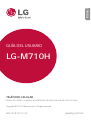 1
1
-
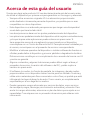 2
2
-
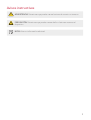 3
3
-
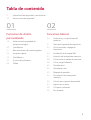 4
4
-
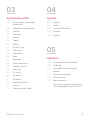 5
5
-
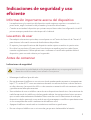 6
6
-
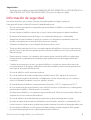 7
7
-
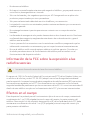 8
8
-
 9
9
-
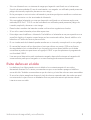 10
10
-
 11
11
-
 12
12
-
 13
13
-
 14
14
-
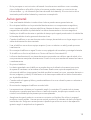 15
15
-
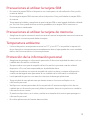 16
16
-
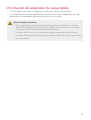 17
17
-
 18
18
-
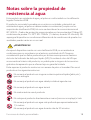 19
19
-
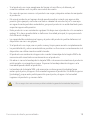 20
20
-
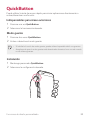 21
21
-
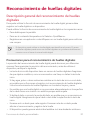 22
22
-
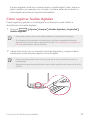 23
23
-
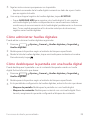 24
24
-
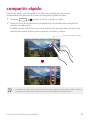 25
25
-
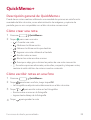 26
26
-
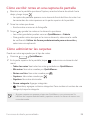 27
27
-
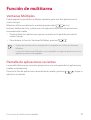 28
28
-
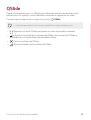 29
29
-
 30
30
-
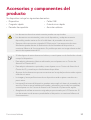 31
31
-
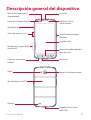 32
32
-
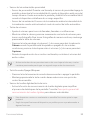 33
33
-
 34
34
-
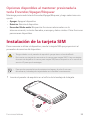 35
35
-
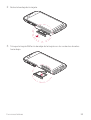 36
36
-
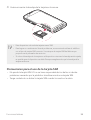 37
37
-
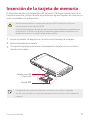 38
38
-
 39
39
-
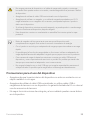 40
40
-
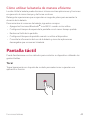 41
41
-
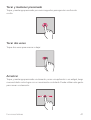 42
42
-
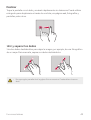 43
43
-
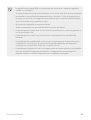 44
44
-
 45
45
-
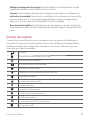 46
46
-
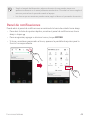 47
47
-
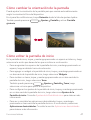 48
48
-
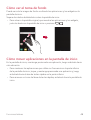 49
49
-
 50
50
-
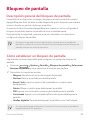 51
51
-
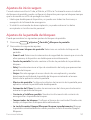 52
52
-
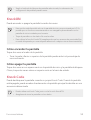 53
53
-
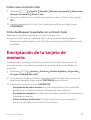 54
54
-
 55
55
-
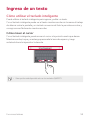 56
56
-
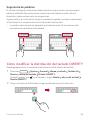 57
57
-
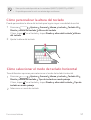 58
58
-
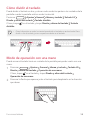 59
59
-
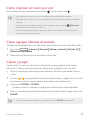 60
60
-
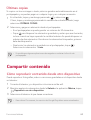 61
61
-
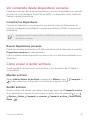 62
62
-
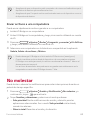 63
63
-
 64
64
-
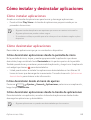 65
65
-
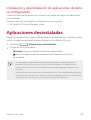 66
66
-
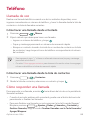 67
67
-
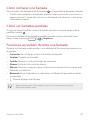 68
68
-
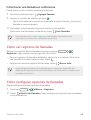 69
69
-
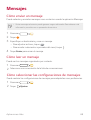 70
70
-
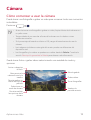 71
71
-
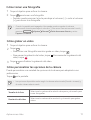 72
72
-
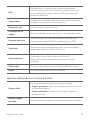 73
73
-
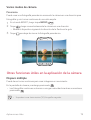 74
74
-
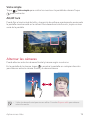 75
75
-
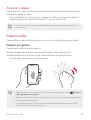 76
76
-
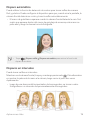 77
77
-
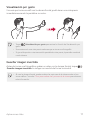 78
78
-
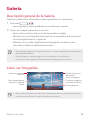 79
79
-
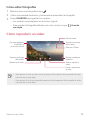 80
80
-
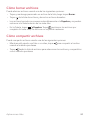 81
81
-
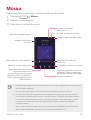 82
82
-
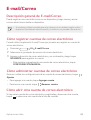 83
83
-
 84
84
-
 85
85
-
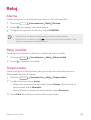 86
86
-
 87
87
-
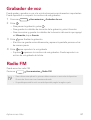 88
88
-
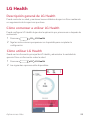 89
89
-
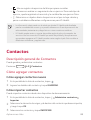 90
90
-
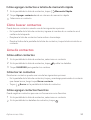 91
91
-
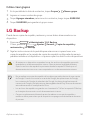 92
92
-
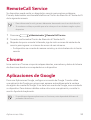 93
93
-
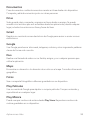 94
94
-
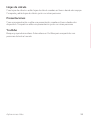 95
95
-
 96
96
-
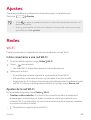 97
97
-
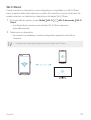 98
98
-
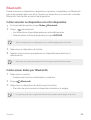 99
99
-
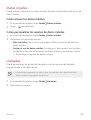 100
100
-
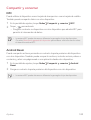 101
101
-
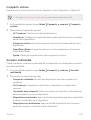 102
102
-
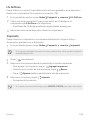 103
103
-
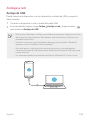 104
104
-
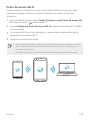 105
105
-
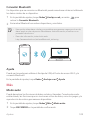 106
106
-
 107
107
-
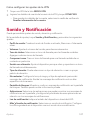 108
108
-
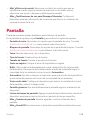 109
109
-
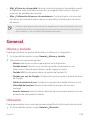 110
110
-
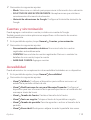 111
111
-
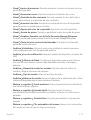 112
112
-
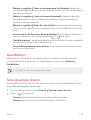 113
113
-
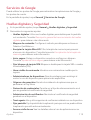 114
114
-
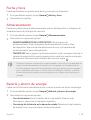 115
115
-
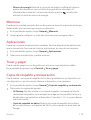 116
116
-
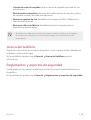 117
117
-
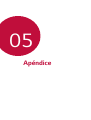 118
118
-
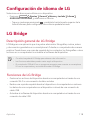 119
119
-
 120
120
-
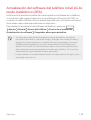 121
121
-
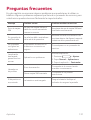 122
122
-
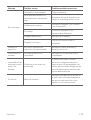 123
123
-
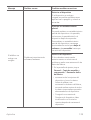 124
124
-
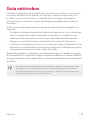 125
125
-
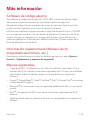 126
126
-
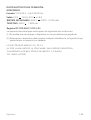 127
127
-
 128
128
LG LG X venture El manual del propietario
- Categoría
- Tabletas
- Tipo
- El manual del propietario
- Este manual también es adecuado para